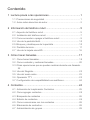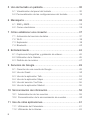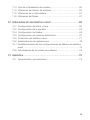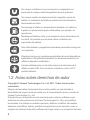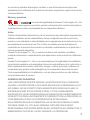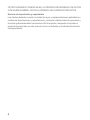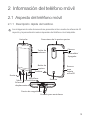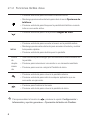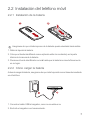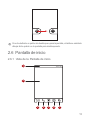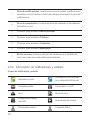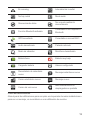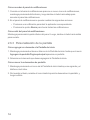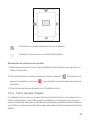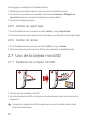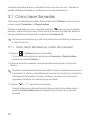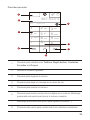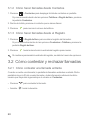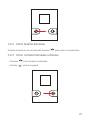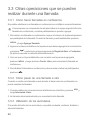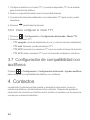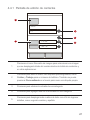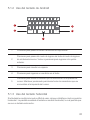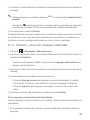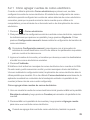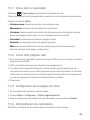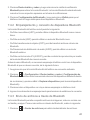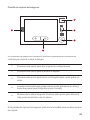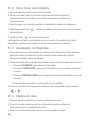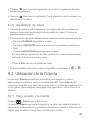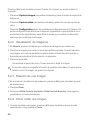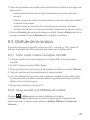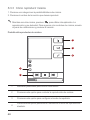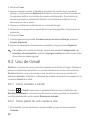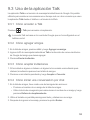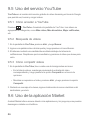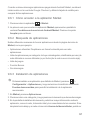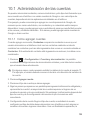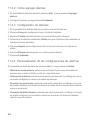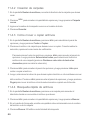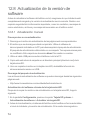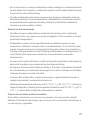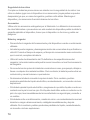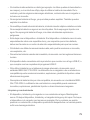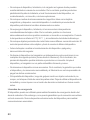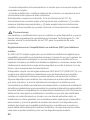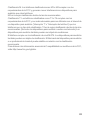Huawei M860 Guía del usuario
- Categoría
- Teléfonos móviles
- Tipo
- Guía del usuario

Bienvenido a Huawei
Guía para el usuario
HUAWEI M860

Contenido
1 Lectura previa a las operaciones...........................................1
1.1 Precauciones de seguridad ......................................................... 1
1.2 Aviso sobre derechos de autor.................................................... 2
2 Información del teléfono móvil...............................................5
2.1 Aspecto del teléfono móvil........................................................... 5
2.2 Instalación del teléfono móvil....................................................... 7
2.3 Cómo encender o apagar el teléfono móvil................................. 9
2.4 Uso de la pantalla táctil.............................................................. 10
2.5 Bloqueo y desbloqueo de la pantalla......................................... 10
2.6 Pantalla de inicio........................................................................ 11
2.7 Uso de la tarjeta microSD.......................................................... 16
3 Cómo hacer llamadas..........................................................17
3.1 Cómo hacer llamadas................................................................ 18
3.2 Cómo contestar y rechazar llamadas ........................................ 20
3.3 Otras operaciones que se pueden realizar durante una llamada..
22
3.4 Uso del Registro ........................................................................ 23
3.5 Uso del modo avión ................................................................... 23
3.6 Operación TTY ......................................................................... 23
3.7 Configuración de compatibilidad con audífonos........................ 24
4 Contactos.............................................................................24
4.1 Activación de la aplicación Contactos ....................................... 25
4.2 Cómo agregar contactos ........................................................... 25
4.3 Búsqueda de contactos ............................................................. 26
4.4 Edición de contactos.................................................................. 26
4.5 Cómo comunicarse con los contactos ....................................... 28
4.6 Eliminación de contactos ........................................................... 28
4.7 Administración de grupos .......................................................... 29

ii
5 Uso del teclado en pantalla .................................................30
5.1 Visualización del panel del teclado............................................ 30
5.2 Personalización de las configuraciones del teclado .................. 32
6 Mensajería...........................................................................32
6.1 SMS y MMS............................................................................... 32
6.2 Correo electrónico ..................................................................... 34
7 Cómo establecer una conexión ...........................................37
7.1 Activación del servicio de datos................................................. 37
7.2 Wi-Fi .......................................................................................... 38
7.3 Explorador ................................................................................. 38
7.4 Bluetooth.................................................................................... 40
8 Entretenimiento....................................................................42
8.1 Captura de fotografías y grabación de videos........................... 42
8.2 Utilización de la Galería............................................................. 45
8.3 Disfrute de la música ................................................................. 47
9 Servicios de Google.............................................................49
9.1 Creación de una cuenta de Google........................................... 49
9.2 Uso de Gmail............................................................................. 50
9.3 Uso de la aplicación Talk........................................................... 53
9.4 Uso de la aplicación Maps......................................................... 54
9.5 Uso del servicio YouTube.......................................................... 56
9.6 Uso de la aplicación Market....................................................... 56
10 Sincronización de información...........................................58
10.1 Administración de las cuentas ................................................. 59
10.2 Personalización de la sincronización de cuentas .................... 60
11 Uso de otras aplicaciones..................................................61
11.1 Utilización del Calendario ........................................................ 61
11.2 Utilización de la Alarma ........................................................... 63

iii
11.3 Uso de la Grabadora de sonidos ............................................. 65
11.4 Utilización del Gestor de archivos ........................................... 65
11.5 Utilización de la Calculadora ................................................... 67
11.6 Utilización del Notas ................................................................ 67
12 Administración del teléfono móvil ......................................68
12.1 Configuración de fecha y hora................................................. 68
12.2 Configuración de la pantalla .................................................... 68
12.3 Configuración del timbre.......................................................... 69
12.4 Configuración de servicios telefónicos .................................... 70
12.5 Protección del teléfono móvil................................................... 71
12.6 Administración de aplicaciones ............................................... 72
12.7 Restablecimiento de las configuraciones de fábrica del teléfono
móvil ........................................................................................ 73
12.8 Actualización de la versión de software................................... 74
13 Apéndice............................................................................75
13.1 Advertencias y precauciones................................................... 75

1
1 Lectura previa a las operaciones
1.1 Precauciones de seguridad
Lea las precauciones de seguridad cuidadosamente para garantizar el uso seguro y
correcto del teléfono móvil. Para obtener más información, consulte la sección .
No aplaste el teléfono móvil contra otros objetos, no lo arroje ni lo
perfore. Evite que el teléfono móvil se caiga ni lo doble no ejerza
presión sobre éste.
No utilice el teléfono móvil en ambientes húmedos, por ejemplo en
un cuarto de baño. Evite mojar o lavar con líquidos el teléfono móvil.
No encienda el dispositivo en los lugares donde se prohiba el uso
de teléfonos móviles, o en aquellas zonas donde pueda causar
interferencias o crear peligro.
No utilice el teléfono mientras conduce.
Obedezca las normas y regulaciones vigentes en los hospitales y
centros de salud. Apague el teléfono cuando se encuentre cerca
dispositivos de uso médico.
Apague el teléfono cuando se encuentre dentro de una aeronave.
El teléfono podría causar interferencias con los equipos de control
de esta última.
Apague el teléfono móvil cuando se encuentre cerca de
dispositivos electrónicos de alta precisión. El teléfono podría afectar
el funcionamiento de dichos dispositivos.
No intente desarmar el teléfono ni sus accesorios. El teléfono sólo
puede ser reparado por personal calificado.

2
1.2 Aviso sobre derechos de autor
Copyright © Huawei Technologies Co., Ltd. 2011. Todos los derechos
reservados.
Ninguna de las partes del presente documento podrán ser reproducidas ni
transmitidas de ningún modo sin contar con el consentimiento previo y escrito de
Huawei Technologies Co., Ltd.
El producto que se describe en este manual puede contener software cuyos
derechos de autor pertenecen a Huawei Technologies Co.,Ltd y sus posibles
licenciantes. Los clientes no podrán reproducir, distribuir, modificar, decompilar,
desarmar, decodificar, extraer, practicar la ingeniería inversa, arrendar, ceder ni
otorgar una sublicencia de dicho software de ningún modo, con excepción del caso
No coloque el teléfono ni sus accesorios en recipientes con
presencia de campos electromagnéticos de gran potencia.
No coloque medios de almacenamiento magnético cerca del
teléfono. La radiación del teléfono podría borrar la información
almacenada en éstos.
No exponga el teléfono a temperaturas elevadas ni lo utilice en
lugares con presencia de gases inflamables, por ejemplo, en
gasolineras.
Mantenga el teléfono móvil y sus accesorios fuera del alcance de
los niños. No permita que los niños utilicen el teléfono sin
supervisión de adultos.
Sólo utilice baterías y cargadores aprobados para evitar el riesgo de
una explosión.
Obedezca las leyes y regulaciones aplicables al uso de dispositivos
inalámbricos. Respete la privacidad y los derechos de terceros al
utilizar el dispositivo inalámbrico.
Cumpla estrictamente con las instrucciones de este manual al
utilizar el cable USB. De lo contrario, el teléfono móvil o la PC
podrían dañarse.

3
en que la ley aplicable disponga lo contrario, o que dichas acciones hayan sido
aprobadas por los titulares de los derechos de autor respectivos, según las licencias
correspondientes.
Marcas y permisos
, y son marcas registradas de Huawei Technologies Co., Ltd.
Toda otra marca registrada, producto, servicio o denominación social mencionada en
el presente documento es propiedad de sus respectivos titulares.
Aviso
Ciertas características del producto y de los accesorios aquí descriptos dependen del
software instalado, de las capacidades y de las configuraciones de la red local, y
pueden no ser activadas o estar limitadas por los operadores de la red local o por los
proveedores de servicios de red. Por lo tanto, es posible que las descripciones
contenidas en el presente documento no coincidan exactamente con el producto o
con los accesorios adquiridos.
Huawei Technologies Co., Ltd. se reserva el derecho de cambiar o modificar
cualquier información o especificación que aparezca en este manual sin notificación
previa.
Huawei Technologies Co., Ltd. no es responsable por la legitimidad ni la calidad de
los productos cargados o descargados a través de este teléfono móvil, entre ellos, a
título meramente enunciativo, todo texto, imagen, música, películas y software no
incorporado que puedan estar protegidos por los respectivos derechos de autor.
Toda responsabilidad por la instalación o uso de tales productos en este teléfono
móvil recaerá sobre el usuario.
AUSENCIA DE GARANTÍAS
LOS CONTENIDOS DE ESTE MANUAL NO ESTÁN SUJETOS A GARANTÍA
ALGUNA. A EXCEPCIÓN DE LOS CASOS EN QUE ASÍ LO REQUIERA LA LEY
APLICABLE, NO SE CONSTITUYEN GARANTÍAS DE NINGUNA CLASE, NI
EXPRESAS NI IMPLÍCITAS. ENTRE OTRAS, A TÍTULO MERAMENTE
ENUNCIATIVO, NO SE OFRECE NINGUNA GARANTÍA DE COMERCIABILIDAD
NI DE APTITUD PARA UN FIN ESPECÍFICO RESPECTO DE LA PRECISIÓN, LA
CONFIABILIDAD, NI DE LOS CONTENIDOS DE ESTE MANUAL.
EN LA MEDIDA EN QUE LO PERMITAN LAS LEYES APLICABLES, HUAWEI
TECHNOLOGIES CO. LTD. BAJO NINGUNA CIRCUNSTANCIA SERÁ
RESPONSABLE POR DAÑOS ESPECIALES, INCIDENTALES, INDIRECTOS O
EMERGENTES, NI POR EL LUCRO CESANTE, LA PÉRDIDA DE

4
OPORTUNIDADES COMERCIALES, LA PÉRDIDA DE INGRESOS, DE DATOS
O DE BUEN NOMBRE, NI POR LA PÉRDIDA DE AHORROS PREVISTOS.
Normas de importación y exportación
Los clientes deberán cumplir con todas las leyes y reglamentaciones aplicables en
materia de importaciones y exportaciones, y deberán obtener todos los permisos y
licencias gubernamentales necesarias a fin de exportar, reexportar o importar el
producto mencionado en este manual, incluso el software y la información técnica
correspondiente.

5
2 Información del teléfono móvil
2.1 Aspecto del teléfono móvil
2.1.1 Descripción rápida del teléfono
Las imágenes de este documento se presentan sólo a modo de referencia. El
aspecto y la presentación reales dependen del teléfono móvil adquirido.
Micrófono
Menú
Esfera de
desplazamiento
Enviar
Conectores de la parte superior
Parlante
Puerto de carga/datos
Auricular
Teclas de
volumen
Botón de
captura
Finalizar
Cámara
Ranura
para
tarjeta
microSD
Entrada para auriculares
Encendido/
Apagado
Inicio/Volver

6
2.1.2 Funciones táctiles clave
Para personalizar la función de , presione la opción
Configuración
>
Información y opción generales
>
Operación del botón de Finalizar
.
• Presione esta tecla para encender el teléfono móvil.
• Mantenga presionada esta tecla para abrir el menú
Opciones de
teléfono
.
• Presione esta tecla para bloquear la pantalla del teléfono cuando
éste se encuentre activo.
• Presione esta tecla para ir a la pestaña
Regist.de llam.
.
• Presione esta tecla para acceder al menú en la pantalla activa.
• Mantenga presionada esta tecla para acceder al teclado y realizar
búsquedas rápidas.
• Presione esta tecla para desbloquear la pantalla.
Esfera
de
despla
zamie
nto
• Gire esta tecla para navegar por los elementos seleccionables en
la pantalla.
• Presione para seleccionar una acción o un elemento resaltado.
• Presione para acercar o alejar la Pantalla de inicio.
• Presione esta tecla para volver a la pantalla anterior.
• Presione esta tecla para salir de cualquier aplicación que se
encuentre en ejecución.
• Persione para finalizar la llamada.
• Presione esta tecla para volver a la pantalla de inicio.
MENU

7
2.2 Instalación del teléfono móvil
2.2.1 Instalación de la batería
Asegúrese de que el lado impreso de la batería quede orientado hacia arriba.
1. Retire la tapa de la batería.
2. Coloque el borde identificado como
a
(donde están los contactos) en la parte
inferior de la ranura de la batería.
3. Presione el borde identificado como
b
hasta que la batería se inserte firmemente
en su lugar.
2.2.2 Cómo cargar la batería
Antes de cargar la batería, asegúrese de que ésta haya sido correctamente insertada
en el teléfono.
1. Conecte el cable USB al cargador, como se muestra en
a
.
2. Enchufe el cargador a un tomacorriente.
1 2

8
3. Conecte el otro extremo del cable al teléfono móvil, como se muestra en
b
. El
teléfono comenzará a cargarse.
• Si el teléfono móvil se está cargando apagado, el ícono indicador de la carga
aparece en pantalla. Cuando el ícono indicador de la carga queda estático,
esto significa que la batería está completamente cargada.
• Si el teléfono móvil se está cargando encendido, el ícono de la batería muestra
el progreso de la carga en la Barra de notificaciones. Cuando el ícono de la
batería cambia a , esto significa que el teléfono móvil está
completamente cargado.
2.2.3 Información importante de la batería
• Si la batería no ha sido utilizada durante mucho tiempo, es posible que el teléfono
móvil no se encienda en forma inmediata durante la carga. Permita que la batería
se cargue durante un tiempo y así podrá encender el teléfono.
• Una batería usada no se mantendrá cargada tanto tiempo como lo hacía cuando
era nueva. Si la batería dura menos tiempo que lo habitual después de haber sido
cargada adecuadamente, reemplácela por otra nueva del mismo tipo.
• El uso de servicios de datos reducirá significativamente el tiempo en espera.
• El tiempo de carga depende de la temperatura ambiente y de la antigüedad de la
batería.
• Cuando el nivel de carga de la batería sea muy bajo, el teléfono emitirá una alerta
y mostrará un aviso en pantalla. Cuando el nivel de carga de la batería sea
demasiado bajo, el teléfono se apagará automáticamente.
2.2.4 Sugerencia de ahorro de batería
La durabilidad de la carga de la batería depende de la red a la que está conectado el
usuario y al modo en el que el usuario utiliza el teléfono móvil.
Para usar la carga de la batería con moderación, intente lo siguiente:
• Cuando el teléfono móvil no está en uso, desactive la pantalla.
• Restablezca el tiempo que permanecerá prendida la luz de la pantalla desde que
el teléfono se deja de utilizar.
• Reduzca el brillo de la pantalla.
• Siempre que sea posible, enchufe el teléfono a una fuente de alimentación externa
por medio del adaptador de corriente.

9
• Desactive la función Bluetooth cuando no esté en uso. Sólo haga el teléfono visible
a otros dispositivos Bluetooth cuando necesite establecer una conexión Bluetooth.
• Detenga la conexión Wi-Fi cuando no esté en uso.
• Detenga la conexión del teléfono a los satélites GPS cuando no esté en uso.
• Baje el volumen.
• Cierre los programas que consumen energía cuando no los necesite.
• Desactive el servicio de datos.
2.3 Cómo encender o apagar el teléfono
móvil
2.3.1 Cómo encender el teléfono móvil
Presione . La primera vez que realice esta acción, deberá registrarse en la
cuenta respectiva y configurar el teléfono móvil.
2.3.2 Configuración del teléfono móvil
Al encender el teléfono móvil por primera vez, éste muestra el asistente de
configuración, que lo guiará en la configuración del teléfono.
El asistente de configuración incluye los siguientes temas:
• Uso de teclado en pantalla
• Configuración de cuentas
• Configuraciones importantes
2.3.3 Cómo apagar el teléfono móvil
1. Mantenga presionada la opción para acceder al menú
Opciones de
teléfono
.
2. Presione
Apagar
.
3. Presione la opción
Aceptar
cuando así se lo requiera para apagar el teléfono
móvil.

10
2.4 Uso de la pantalla táctil
2.4.1 Acciones de la pantalla táctil
•
Presionar
: Presione el elemento que desee con el dedo para confirmar la
selección o iniciar una aplicación.
•
Mantener presionado
: mantenga presionada la pantalla hasta que el teléfono
móvil responda. Por ejemplo, siempre se puede mantener presionada la pantalla
para desplegar el menú de opciones de la pantalla activa.
•
Deslizar
: deslice el dedo sobre la pantalla en forma vertical u horizontal.
•
Arrastrar
: mantenga presionado el elemento que desee con el dedo. Luego,
mueva el elemento arrastrándolo hacia cualquier parte de la pantalla.
2.4.2 Rotación de la pantalla del teléfono móvil
La orientación de la mayoría de las pantallas rota junto con el teléfono cuando éste
último pasa de posición vertical a posición horizontal y viceversa.
2.5 Bloqueo y desbloqueo de la pantalla
2.5.1 Bloqueo de la pantalla
• Cuando el teléfono móvil está encendido, presione la opción para bloquear
la pantalla. Aunque la pantalla esté bloqueada, se pueden recibir mensajes y
llamadas.
• Si el teléfono móvil no se utiliza durante un tiempo, la pantalla se bloqueará en
forma automática.
2.5.2 Desbloqueo de la pantalla
Presione la opción , o para activar la pantalla. Luego, desbloquéela
utilizando cualquiera de los siguientes métodos:
• Presione la tecla para desbloquear la pantalla.
• Arrastre el ícono de bloqueo de izquierda a derecha para desbloquear la pantalla.
MENU
MENU

11
Si se ha definido un patrón de desbloqueo para la pantalla, el teléfono solicitará
dibujar dicho patrón en la pantalla para desbloquearla.
2.6 Pantalla de inicio
2.6.1 Vista de la Pantalla de inicio
1
2
10:23 AM
3 4
5
6 7

12
2.6.2 Información de notificaciones y estados
Íconos de notificación y estado
1
Barra de notificaciones
: muestra los íconos de estado y notificaciones
del teléfono móvil. Deslice el dedo hacia abajo para acceder al panel de
notificaciones.
2
Área de visualización
: muestra las áreas de operación y visualización
del teléfono móvil.
3 Presione para acceder al
Menú principal
.
4 Presione para acceder a
Teléfono
.
5 Presione para acceder a
Contactos
.
6 Presione para acceder a
Mensajería
.
7
Botón de zoom
: presione para ver las miniaturas de la Pantalla de
inicio, las cuales se pueden abrir presionándolas.
Llamada en curso
Llamada en curso a través
de un dispositivo Bluetooth
Llamada perdida Conectado a una PC
Error Memoria llena
Preparando la tarjeta
microSD
Reproduciendo música
Descargando datos Cargando datos

13
Panel de notificaciones
Abra el panel de notificaciones para ver quién es el operador de redes inalámbricas o
para ver un mensaje, un recordatorio o una notificación de eventos.
En roaming Intensidad de la señal
No hay señal Modo avión
Sincronizando datos
No se pudo realizar la
sincronización
Función Bluetooth activada
Conectado a otro dispositivo
Bluetooth
GPS conectado Conectado a una red Wi-Fi
Audio desactivado Parlante activado
Modo de vibración Micrófono desactivado
Batería llena Batería muy baja
Cargando batería Alarma configurada
Recordatorio de calendario
nuevo
Mensaje instantáneo nuevo
Correo electrónico nuevo Mensaje nuevo
Correo de voz nuevo
Más notificaciones no
desplegadas en pantalla

14
Cómo acceder al panel de notificaciones
1. Cuando en la barra de notificaciones aparece un nuevo ícono de notificaciones,
mantenga presionada dicha barra y luego deslice el dedo hacia abajo para
acceder al panel de notificaciones.
2. En el panel de notificaciones se pueden realizar las siguientes acciones:
• Presionar una notificación para abrir la aplicación correspondiente.
• Presionar la opción
Borrar
para borrar todas las notificaciones.
Cómo salir del panel de notificaciones
Mantenga presionada la parte inferior del panel. Luego, deslice el dedo hacia arriba
para cerrarlo.
2.6.3 Personalización de la pantalla
Cómo agregar un elemento a la Pantalla de inicio
1. Mantenga presionada el área en blanco de la Pantalla de inicio hasta que el menú
Agregar a la pantalla Página principal
aparezca en pantalla.
2. Seleccione el elemento que desea agregar a la Pantalla de inicio.
Cómo mover los elementos de pantalla
1. Mantenga presionado un ícono de la Pantalla de inicio hasta que se agrande y el
teléfono móvil vibre.
2. Sin levantar el dedo, arrastre el ícono hasta la posición deseada en la pantalla, y
luego suéltelo.

15
Eliminación de elementos de pantalla
1. Mantenga presionado un ícono de la Pantalla de inicio hasta que se agrande y el
teléfono móvil vibre.
2. Sin levantar el dedo, arrastre el elemento hasta la papelera . El elemento y la
papelera cambiarán a color rojo , lo que significa que el elemento ya puede ser
eliminado.
3. Suelte el elemento para eliminarlo de la Pantalla de inicio.
2.6.4 Cómo agregar widgets
Un widget funciona como un acceso directo que permite obtener una vista previa o
utilizar una aplicación. Es posible pegar los widgets en el escritorio como íconos o
como ventanas de vista previa. Además de los widgets predeterminados instalados
en el teléfono, también es posible descargar más widgets desde la aplicación Android
Market.
El escritorio no puede expandirse en este momento.
Arrastrar un elemento en un sentido determinado.

16
Para agregar un widget a la Pantalla de inicio:
1. Mantenga presionada el área en blanco sobre la Pantalla de inicio.
2. En el menú que aparece en pantalla, seleccione
Controles
o
Widgets de
emoción
donde se encuentra el widget que desea utilizar.
3. Presione el widget deseado.
2.6.5 Cambio de papel tapiz
1. En la Pantalla de inicio, presione el botón y luego
Papel tapiz
.
2. Presione la opción para seleccionar una imagen y configurarla como papel tapiz.
2.6.6 Cambio de temas
1. En la Pantalla de inicio, presione el botón y luego
Temas
.
2. Presione el tema que desea usar. El tema se cambiará automáticamente.
2.7 Uso de la tarjeta microSD
2.7.1 Instalación de la tarjeta microSD
1. Abra la tapa de la tarjeta microSD.
2. Inserte la tarjeta microSD en la ranura correspondiente como se muestra en el
diagrama.
Al insertar la tarjeta microSD, asegúrese de que el contacto dorado esté
orientado hacia abajo.
MENU
MENU
1
2

17
2.7.2 Uso de la tarjeta microSD como dispositivo de
almacenamiento masivo USB
Para transferir todos los archivos de música e imágenes favoritos de la PC a la tarjeta
microSD del teléfono móvil, configure la tarjeta microSD como dispositivo de
almacenamiento masivo USB.
1. Conecte el teléfono móvil a la PC con el cable USB. La PC detectará la tarjeta
microSD como un disco extraíble. Es posible transferir archivos desde la PC a la
tarjeta microSD del teléfono móvil.
2. Abra la barra de notificaciones, y luego presione la opción
conectado al USB
.
3. Presione
Montar
en el cuadro de diálogo que se abre para confirmar que desea
transferir archivos.
También es posible presionar la opción >
Configuración
>
Información
y opción generales
y luego seleccionar la casilla de verificación
Almacenamiento USB masivo
para utilizar la tarjeta microSD como
dispositivo de almacenamiento masivo USB.
Cuando la tarjeta microSD funciona como dispositivo de almacenamiento
masivo USB, el teléfono móvil no utilizará este espacio de memoria. La PC
indicará cómo desconectar de modo seguro el dispositivo de almacenamiento
masivo USB (es decir, el teléfono móvil) después de finalizar la transferencia de
archivos.
2.7.3 Extracción de la tarjeta microSD
1. Presione >
Configuración
.
2. Desplácese hacia abajo y luego presione la opción
Tarjeta SD y almac.
>
Desmontar la tarjeta SD
.
3. Extraiga la tarjeta microSD con cuidado.
3 Cómo hacer llamadas
Para hacer una llamada telefónica, se puede marcar un número o presionar un
número de la lista de contactos, desde la página web o desde un documento que
contenga un número de teléfono. Cuando la llamada esté en curso, será posible

18
contestar llamadas entrantes o enviarlas al buzón de correo de voz. También es
posible establecer llamadas en conferencia con varios participantes.
3.1 Cómo hacer llamadas
Para hacer una llamada, es posible utilizar la aplicación
Teléfono
o seleccionar un
número desde
Contactos
o el
Regist.de llam.
.
Durante una llamada en curso, es posible presionar para volver a la pantalla
principal y utilizar otras funciones. Para volver a la pantalla de la llamada, deslice la
barra de notificaciones hacia abajo y presione
Llamada actual
.
No bloquee el micrófono que está en la parte inferior del teléfono si desea que
se escuche la voz.
3.1.1 Cómo hacer llamadas por medio del marcador
1. Presione >
Teléfono
para ver el marcador.
Si ya se encuentra dentro de las opciones
Contactos
o
Regist.de llam.
,
presione la pestaña
Teléfono
.
2. Presione las teclas numéricas correspondientes para ingresar el número de
teléfono.
El teléfono móvil soporta la función SmartDial, es decir, al presionar números en
el marcador, el teléfono automáticamente busca en los contactos y muestra las
coincidencias detectadas. Si nungún contacto coincide con la información
ingresada, el teléfono no mostrará ningún resultado.
3. Presione o para iniciar una llamada.
Durante el transcurso de una llamada, deslice el dedo hacia arriba sobre la
pestaña
Teclado telefónico
para ingresar otros números en el panel de
marcado.

19
Panel de marcación
1
Presionar para cambiar entre
Teléfono
,
Regist.de llam.
,
Contactos
,
Favoritos
and
Grupos
.
2 Muestra el número ingresado.
3 Presionar para ingresar el número.
4 Presionar para dejar un mensaje en el correo de voz.
5 Presionar para marcar un número.
6
Presionar para borrar uno tras otro los dígitos de un número. Mantenga
presionada esta opción para borrar el número completo.
7 Mantenga presionada esta opción para ingresar el símbolo "+".
8 Presionar esta opción para mostrar todos los contactos coincidentes.
1
7
6
2
3
4
5
987-654-3
Jack 987654321
1
3
2
ABC
DEF
4
6
5
JKL
MNO
GHI
7
9
8
TUV
WXYZ
PQRS
*
#
0
+
8

20
3.1.2 Cómo hacer llamadas desde Contactos
1. Presione >
Contactos
para desplegar la lista de contactos en pantalla.
Si ya se encuentra dentro de las opciones
Teléfono
o
Regist.de llam.
, presione
la pestaña
Contactos
.
2. Dentro de la lista, presione el contacto que se desea llamar.
3. Presione para marcar el número de teléfono.
3.1.3 Cómo hacer llamadas desde el Registro
1. Presione >
Regist.de llam.
para mostrar el registro de llamadas.
Si ya se encuentra dentro de las opciones
Contactos
o
Teléfono
, presione la
pestaña
Regist.de llam.
.
2. Presione hacia la derecha de la entrada del registro para marcar.
Si mantiene presionada la entrada del registro, se abrirá el menú de opciones.
3.2 Cómo contestar y rechazar llamadas
3.2.1 Cómo contestar una llamada entrante
Cuando se recibe una llamada, la pantalla de llamadas entrantes se abrirá. Dicha
pantalla incluye la ID del usuario llamante y toda información adicional de dicho
usuario que haya sido ingresada por el usuario en
Contactos
.
• Presione para contestar la llamada.
• Arrastre hacia la derecha.

21
3.2.2 Cómo finalizar llamadas
Durante el transcurso de una llamada, presione para cortar la comunicación.
3.2.3 Cómo rechazar llamadas entrantes
• Presione para rechazar una llamada.
• Arrastre hacia la izquierda.

22
3.3 Otras operaciones que se pueden
realizar durante una llamada
3.3.1 Cómo hacer llamadas en conferencia
Es posible establecer una llamada en conferencia con múltiples usuarios llamantes.
Comuníquese con el operador de red para saber si el equipo soporta la función
llamada en conferencia y cuántos participantes se pueden agregar.
1. Para iniciar una llamada en conferencia, marque el número de la primera persona
que participará de la llamada. Cuando la llamada ya esté establecida, presione
y luego
Agregar llamada
.
2. Ingrese el número de teléfono de la persona que desea agregar a la conversación
y presione o seleccione a alguna persona de
Regist.de llam.
o
Contactos
.
La primera llamada se retendrá automáticamente.
3. Una vez que se haya establecido una conexión con la persona agregada,
presione y luego presione
Comb. Llam.
para comenzar la llamada en
conferencia.
4. Para finalizar la llamada en conferencia y desconectar a todos los participantes,
presione .
3.3.2 Cómo pasar de una llamada a otra
Cuando se reciba una llamada nueva durante el transcurso de una llamada, se
puede cambiar de llamada.
1. Cuando existan dos comunicaciones telefónicas en el teléfono, presione y
luego
Intercamb. Llam.
.
2. La llamada actual será retenida y se conectará la otra llamada.
3.3.3 Utilización de los auriculares
Por medio del botón de los auriculares, es posible contestar, rechazar, finalizar o
silenciar llamadas.
MENU
MENU
MENU

23
• Para contestar una llamada entrante, presione el botón.
• Para rechazar una llamada entrante o finalizar una llamada en curso, mantenga
presionado el botón.
• Para silenciar una llamada en curso, presione el botón. Presione este botón
nuevamente para activar la llamada en curso.
3.4 Uso del Registro
El
Regist.de llam.
contiene una lista de los números marcados, las llamadas
recibidas o perdidas. Es posible utilizar el registro de llamadas para buscar en forma
rápida un número marcado recientemente, o para agregar un número entrante a la
lista de contactos.
3.4.1 Cómo agregar una entrada a los Contactos
1. Presione >
Regist.de llam.
para mostrar el registro de llamadas.
2. Mantenga presionada la entrada que desea agregar.
3. Presione
Agregar a contactos
en el menú de opciones.
4. Presione
Crear nuevo contacto
o desplácese por la lista de contactos y presione
el nombre de un contacto existente.
3.5 Uso del modo avión
En algunos lugares, se le pedirá que desactive las conexiones inalámbricas del
teléfono. En lugar de apagar el teléfono, lo puede utilizar en
Modo avión
.
1. Mantenga presionada la tecla de encendido/apagado.
2. Presione
Modo avión
en el menú de opciones.
3.6 Operación TTY
3.6.1 Cómo utilizar el dispositivo TTY
El Teletipo (TTY) es un dispositivo telegráfico. Al conectar el teléfono con el
dispositivo TTY, se pueden usar las funciones TTY para enviar y recibir mensajes.
Cuando utilice la función TTY, haga lo siguiente:

24
1. Configure el teléfono en el modo TTY y conecte el dispositivo TTY en la entrada
para auriculares del teléfono.
2. Realice o responda llamadas como lo hace habitualmente.
3. Cuando la llamada esté establecida, use el dispositivo TTY para enviar y recibir
caracteres.
4. Presione para finalizar la llamada.
3.6.2 Cómo configurar el modo TTY
1. Presione >
Configuración
>
Configuración de llamada
>
Modo TTY
.
2. Seleccione el modo TTY.
•
TTY apagado
: modo de transmisión de voz y modo de escucha estándares.
•
TTY total
: transmite y recibe caracteres TTY.
•
TTY HCO
: transmite los caracteres TTY pero los recibe a través del auricular.
•
TTY VCO
: recibe caracteres TTY pero los transmite mediante el micrófono.
3.7 Configuración de compatibilidad con
audífonos
Presione >
Configuración
>
Configuración de llamada
>
Ayudas auditivas
para configurar la compatibilidad del teléfono con audífonos.
4 Contactos
La aplicación Contactos permite guardar y administrar información, como los
números de teléfono y las direcciones de los contactos. Después de guardar la
información del contacto en el teléfono móvil, es fácil comunicarse con las personas
con las que se desea contactarse.

25
4.1 Activación de la aplicación Contactos
Si el teléfono móvil es nuevo y aún no se han agregado contactos, la aplicación
Contactos
mostrará un mensaje con sugerencias sobre cómo comenzar a agregar
contactos al teléfono móvil.
• Presione >
Contactos
.
• Presione y luego presione la pestaña
Contactos
.
Todos los contactos se mostrarán ordenados alfabéticamente en la lista de
desplazamiento. Cada contacto estará seguido del número de teléfono especificado
como número de teléfono predeterminado del contacto.
4.2 Cómo agregar contactos
1. En la lista de contactos, presione y luego
Nuevo contacto
.
En la lista de contactos, es posible presionar para agregar un contacto
nuevo.
2. Si tiene más de una cuenta con contactos, presione la cuenta a la cual desea
agregar el contacto.
3. Ingrese el nombre del contacto y luego agregue información detallada, como el
número de teléfono o la dirección.
4. Cuando haya finalizado, presione
Finalizado
para guardar la información del
contacto.
4.2.1 Cómo agregar contactos a favoritos
Para agregar un contacto a favoritos, se puede realizar cualquiera de las siguientes
acciones desde la lista de contactos:
• Mantenga presionado el contacto que desea agregar a
Favoritos
. Luego
presione
Agregar a Favoritos
.
• Acceda a la lista de favoritos, presione y luego
Agregar favoritos
para
seleccionar los contactos que desea agregar a
Favoritos
.
MENU
MENU

26
• Presione un contacto y luego la estrella que se encuentra a la derecha del nombre
del contacto. La estrella se pondrá color dorado.
4.3 Búsqueda de contactos
1. En la lista de contactos, presione y luego
Buscar
.
En la lista de contactos, también es posible presionar para buscar un
contacto.
2. Ingrese el nombre del contacto que desea buscar. A medida que se ingresan los
datos, aparecerán los contactos con nombres coincidentes debajo del cuadro de
búsqueda.
4.4 Edición de contactos
La información de un contacto que se encuentra almacenada se puede modificar en
todo momento.
1. En la lista de contactos, mantenga presionado el contacto cuyos detalles desea
editar y luego presione
Editar contacto
desde el menú de opciones.
También es posible presionar y luego
Editar contacto
mientras se ven los
detalles de un contacto.
2. Presione una categoría de información de contactos, como nombre, número de
teléfono o dirección de correo electrónico del contacto, para ingresar dicho tipo de
información referente al contacto en cuestión.
3. Realice los cambios que desee a la información del contacto y luego presione
Finalizado
. Para cancelar todos los cambios realizados a la información del
contacto, presione
Cancelar
.
MENU
MENU

27
4.4.1 Pantalla de edición de contactos
1
Presionar el ícono Recuadro de imagen para seleccionar una imagen
que se desplegará al lado del nombre dentro de la lista de contactos y
en otras aplicaciones.
2
Presionar para abrir un menú con etiquetas preconfiguradas, como
Celular
y
Trabajo
para un número de teléfono. También se puede
presionar
Personalizado
en el menú para crear una etiqueta propia.
3 Presionar para eliminar la entrada de esa categoría.
4 Presionar para agregar más de una entrada en esa categoría.
5
Presionar para desplegar más cuadros de texto con el fin de ingresar
detalles, como segundo nombre y apellido.
5
4
3
1
2
Jack
Li
1234
5678

28
4.5 Cómo comunicarse con los contactos
Desde la pestaña
Contactos
, es posible llamar o enviar un mensaje de texto (SMS)
o un mensaje multimedia (MMS) al número de teléfono predeterminado de un
contacto en forma rápida. También es posible acceder a los detalles para visualizar
la lista de todos los modos en los que se puede comunicar con ese contacto. Esta
sección describe cómo comunicarse con un contacto cuando se accede a la lista de
contactos.
4.5.1 Conexión a través de Búsqueda rápida de contactos
para Android
1. Presione la imagen o el recuadro de imagen del contacto (si no ha asignado una
imagen al contacto) para acceder a la función Búsqueda rápida de contactos para
Android.
2. Presione el ícono correspondiente al modo en el que desea comunicarse con el
contacto.
Los íconos disponibles varían según la información del contacto con la que se
cuente, y según las aplicaciones y cuentas del teléfono móvil.
4.5.2 Cómo comunicarse con los contactos
1. Una vez en la lista, presione el contacto con el cual desea comunicarse.
2. En la pantalla de detalles del contacto, presione el ícono verde que se encuentra a
la derecha del número para llamar o enviar mensajes.
4.6 Eliminación de contactos
1. En la lista de contactos, mantenga presionado el contacto que desea eliminar y
luego presione
Eliminar contacto
desde el menú de opciones.
2. Presione
Aceptar
para confirmar que desea eliminar el contacto.

29
4.7 Administración de grupos
4.7.1 Creación de grupos
1. Presione y luego presione la pestaña
Grupos
.
2. En la lista de grupos, presione , y luego
Crear grupo
.
3. Ingrese el nombre y la imagen que desea almacenar para el grupo y luego asigne
un tono de llamada al grupo.
4. Presione
Agregar miembros
para agregar miembros a la lista de grupos.
5. Seleccione los contactos que desee agregar al grupo y luego presione
Aceptar
6. Cuando haya finalizado, presione
Finalizado
para guardar la información del
grupo.
4.7.2 Cómo editar grupos
La información de un grupo que se encuentra almacenada se puede modificar en
todo momento.
1. En la lista de grupos, mantenga presionado el grupo cuyos detalles desea editar y
luego presione la opción
Editar grupo
desde el menú de opciones.
2. Realice los cambios que desee a la información del grupo y luego presione
Finalizado
. Para cancelar todos los cambios realizados a la información del grupo,
presione
Cancelar
.
4.7.3 Cómo agregar contactos a los grupos
Para agregar un contacto a los grupos, se pueden llevar a cabo los siguientes pasos:
• Mantenga presionado el contacto que desea agregar a
Grupos
. Luego presione
Agregar a grupos
.
• Al editar un grupo, presione , y luego presione
Agregar miembros
para
seleccionar los contactos que desee agregar al grupo.
MENU
MENU

30
5 Uso del teclado en pantalla
5.1 Visualización del panel del teclado
Para ingresar texto, utilice el teclado en pantalla. Algunas aplicaciones abren
automáticamente el teclado. En otras, se debe presionar un campo de texto para
acceder al teclado. Para acceder al teclado, se puede realizar cualquiera de las
siguientes acciones:
• Mantener presionado para visualizar el teclado en pantalla.
• Presionar el espacio donde se desea ingresar texto para que aparezca el teclado.
Presionar para ocultar el teclado.
Mantener presionado el espacio donde usualmente se ingresa texto para
acceder al menú de opciones.
5.1.1 Selección de un método de ingreso
1. En la pantalla de texto, mantenga presionado el espacio donde usualmente se
escribe el texto hasta que aparezca en pantalla el menú
Editar texto
.
2. Presione
Método de entrada
.
3. Seleccione el método de ingreso.
El panel del teclado aparecerá en pantalla automáticamente.
MENU

31
5.1.2 Uso del teclado de Android
5.1.3 Uso del teclado horizontal
Si el teclado le resulta incómodo o difícil de usar, coloque el teléfono móvil en posición
horizontal. La pantalla mostrará el teclado en sentido horizontal, lo cual permite que
se vea un teclado más ancho.
1 Presionar para pasar de letras minúsculas a mayúsculas.
2
Presionar para pasar del modo de ingreso de texto al modo de ingreso
de símbolos/números. Volver a presionar para regresar a la opción
anterior.
3 Presionar para insertar un espacio.
4 Presionar para ingresar un emoticón en el texto.
5
Presionar para borrar el carácter que se encuentra a la izquierda del
cursor. Mantener presionado para borrar todos los caracteres que se
encuentran a la izquierda del cursor.
q w e r t y u i o p
a s d f g h j k
z x c v b n m
.
:-)?123
DEL
l
,
1
4
5
2
3

32
5.2 Personalización de las
configuraciones del teclado
Presione >
Configuración
>
Idioma & del teclado
para personalizar la
configuración de teclado .
6 Mensajería
La aplicación de Mensajería permite el intercambio de mensajes de texto (SMS) y de
mensajes multimedia (MMS) con quienes utilizan teléfonos que soportan SMS y
MMS. Con la aplicación
Correo electrónico
se pueden leer y recibir correos
electrónicos.
6.1 SMS y MMS
Mensajes de texto
: Los mensajes de texto pueden contener hasta 160 caracteres
(en inglés) o 70 caracteres (en español).
Mensajes multimedia
: los mensajes multimedia le dan un toque especial a los
mensajes de todos los días. Se puede grabar un mensaje y enviarlo como un archivo
de audio o enviar una presentación de fotografías. Por ejemplo, se puede grabar el
feliz cumpleaños y enviar el archivo de audio, enviar un mensaje de video o enviar las
fotografías de un evento especial.
6.1.1 Cómo abrir la Mensajería
Presione >
Mensajería
.
6.1.2 Creación y envío de mensajes de texto
1. Presione >
Mensajería
>
Mensaje nuevo
.
2. Ingrese un número de teléfono en el campo
Para
o presione
+
para seleccionar un
contacto de
Contactos
.
A medida que ingresa el número de teléfono, aparecerán los contactos que
coincidan. Puede presionar sobre el destinatario sugerido o continuar
ingresando el número de teléfono.

33
3. Presione el cuadro de texto de creación de mensajes para comenzar a ingresar el
mensaje.
Si desea ingresar un emoticón, presione y luego presione
Insertar ícono
gestual
.
Si presiona mientras redacta un mensaje, éste se guardará como borrador
en la lista de mensajes. Presione el mensaje para continuar escribiéndolo.
4. Cuando termine, presione
Enviar
.
Se abrirá la lista de mensajes y aparecerá su nombre en la lista, seguido del mensaje
que acaba de enviar. Las respuestas aparecerán en la ventana. A medida que se
visualizan y envían mensajes adicionales, se crea un hilo de mensajes.
6.1.3 Creación y envío de mensajes multimedia
1. Presione >
Mensajería
>
Mensaje nuevo
.
2. Ingrese un número de teléfono en el campo
Para
o presione
+
para seleccionar un
contacto de
Contactos
.
También puede presionar y luego presionar
Agregar destinatario
para
agregar más destinatarios.
3. Presione el cuadro de texto de creación de mensajes para comenzar a ingresar el
mensaje.
4. Presione para visualizar el panel de opciones.
• Presione
Agregar asunto
para agregar el asunto del mensaje. Al realizar
estos pasos, el teléfono móvil entrará en modo de mensajes multimedia.
• Presione
Adjuntar
para agregar una imagen, un archivo de música o de
video.
5. Cuando el mensaje esté listo para ser enviado, presione
Enviar
.
Cómo agregar presentaciones de diapositivas
Si desea adjuntar más de un archivo a un mensaje, utilice la opción Presentación de
diapositivas.
1. En la pantalla de edición de mensajes, presione para visualizar el panel de
opciones.
MENU
MENU
MENU
MENU

34
2. Presione
Adjuntar
>
Presentación de diapositivas
y luego seleccione una
diapositiva para comenzar a editarla.
3. Presione y luego presione
Más
>
Agregar diapositiva
para agregar más
diapositivas.
Puede presionar los íconos con flechas verdes para pasar de una diapositiva a
la otra.
4. Presione
Finalizado
para finalizar la redacción del mensaje y regresar a la pantalla
de mensajes multimedia.
5. Para modificar un mensaje multimedia, presione
Editar
en la pantalla de mensajes
multimedia. Cuando el mensaje esté listo para ser enviado, presione
Enviar
.
6.1.4 Cómo abrir y ver mensajes multimedia
1. En la lista de mensajes, presione sobre el hilo de mensajes para abrirlo.
2. Presione el mensaje multimedia para verlo.
3. Deslice el dedo hacia la derecha o izquierda para ver la diapositiva anterior o la
siguiente.
6.1.5 Contestación de mensajes
1. En la lista de mensajes, presione el hilo de mensajes de texto o multimedia para
abrirlo.
2. Presione el cuadro de texto para redactar el mensaje y luego presione
Enviar
.
6.1.6 Personalización de las configuraciones de los mensajes
En la lista de mensajes, presione y luego presione
Configuración
para
personalizar las configuraciones de los mensajes.
6.2 Correo electrónico
El teléfono móvil pone los correos electrónicos al alcance de la mano. En la aplicación
de correos electrónicos, se pueden agregar versiones de Yahoo!, AOL y otros
servicios de correo electrónico comúnmente utilizados. Este tipo de cuentas de
correo electrónico se conocen como POP3 , Exchange o IMAP.
MENU
MENU

35
6.2.1 Cómo agregar cuentas de correo electrónico
Cuando se utiliza la aplicación
Correo electrónico
por primera vez, se debe
configurar la cuenta de correo electrónico. El asistente de configuración de correo
electrónico permite configurar las cuentas de varios sistemas de correo electrónico
conocidos, para que se pueda revisar la misma cuenta que se utiliza en la
computadora, ya sea a través de un buscador web o de otra aplicación de correo
electrónico.
1. Presione >
Correo electrónico
.
2. Para personalizar las configuraciones de la cuenta de correo electrónico, responda
las indicaciones que aparecen en pantalla y luego presione
Siguiente
. O bien
presione
Configuración manual
si desea realizar la configuración del servidor de
correo electrónico.
Si presiona
Configuración manual
, comuníquese con el proveedor de
servicios de correo electrónico con el fin de obtener los parámetros requeridos
para su cuenta si los desconoce.
3. Ingrese el nombre de la cuenta y el nombre que desea que vean los destinatarios
al recibir los correos electrónicos enviados.
4. Presione
Finalizado
.
El teléfono móvil activa los mensajes de correo electrónico de su cuenta en la Web.
De este modo, podrá comenzar a recibir y enviar mensajes a través del teléfono.
Una vez realizada la configuración inicial, la aplicación de correo electrónico abre la
última pantalla que visualizó. Si no ha utilizado
Correo electrónico
recientemente, la
aplicación mostrará los contenidos de la bandeja de entrada o la pantalla de las
cuentas (si tiene más de una cuenta configurada).
Cómo agregar otras cuentas de correo electrónico
1. Una vez creada la cuenta de correo electrónico inicial, presione en la pantalla
Bandeja de entrada
y luego presione
Cuentas
para acceder a la pantalla de las
cuentas.
2. Presione en la pantalla de las cuentas y luego presione
Agregar cuenta
para crear otra cuenta de correo electrónico.
Cuando se agrega otra cuenta de correo electrónico, también se puede
MENU
MENU

36
seleccionar la opción de utilizar la cuenta nueva para enviar todos los mensajes
salientes.
6.2.2 Visualización de correos electrónicos
1. En la pantalla de cuentas de correo electrónico, mantenga presionada la cuenta
que desea utilizar.
2. Acceda a una carpeta y luego presione el mensaje que desea ver.
6.2.3 Creación y envío de correos electrónicos
1. En la pantalla de cuentas de correo electrónico, mantenga presionada la cuenta
que desea utilizar.
2. En la pantalla
Bandeja de entrada
, presione y luego presione
Redactar
en
el panel de opciones.
3. En el campo
Para
, ingrese el nombre o la dirección de correo electrónico.
4. Ingrese el asunto y el texto del correo electrónico.
Para enviar un archivo adjunto al mensaje, presione y luego presione
Agregar archivo adjunto
.
5. Cuando termine, presione
Enviar
.
Si no ha terminado, presione
Guardar como borrador
o presione para
guardar el mensaje en borradores.
6.2.4 Contestación de mensajes de correo electrónico
1. En la pantalla de cuentas de correo electrónico, mantenga presionada la cuenta
que desea utilizar.
2. Presione el correo electrónico que desea ver y contestar.
3. Presione
Responder
o
Responder a todos
para contestar el mensaje de correo
electrónico.
6.2.5 Eliminación de cuentas de correo electrónico
1. En la pantalla de cuentas de correo electrónico, mantenga presionada la cuenta
que desea eliminar.
2. Presione
Eliminar cuenta
.
MENU
MENU

37
3. Presione
Aceptar
.
6.2.6 Modificación de configuraciones de cuentas de correo
electrónico
Se pueden cambiar algunas configuraciones de una cuenta, inclusive la frecuencia
con la que se revisan los correos electrónicos, el tipo de notificación de correos
nuevos y los detalles de los servidores que utiliza la cuenta para enviar y recibir
correos electrónicos.
Las configuraciones de entrada y salida de una cuenta dependen del tipo de
servicio de correo electrónico de la cuenta: IMAP, Exchange o POP3. Se
pueden ingresar los detalles necesarios en forma manual, aunque por lo
general es necesario comunicarse con el proveedor de servicios de correo
electrónico para establecer las configuraciones adecuadas de la cuenta.
1. Presione >
Correo electrónico
.
2. En la pantalla de las cuentas, mantenga presionada la cuenta de correo
electrónico que desea modificar.
3. Presione
Config. de la cuenta
.
4. Modifique
Configuración general
,
Configuración de notificación
o
Configuración del servidor
.
7 Cómo establecer una conexión
7.1 Activación del servicio de datos
1. Presione >
Configuración
.
2. Presione
Redes inalám. y redes
>
Redes de celulares
.
3. Seleccione la casilla de verificación
Servicio de datos
para activar la conexión de
datos.

38
7.2 Wi-Fi
La función Wi-Fi provee acceso inalámbrico a Internet por banda ancha. Para utilizar
Wi-Fi en el teléfono móvil, se debe acceder a un punto de acceso inalámbrico
(hotspot). El alcance de la señal Wi-Fi se ve afectado por obstáculos que se le
interpongan.
7.2.1 Activación de Wi-Fi
1. Presione >
Configuración
.
2. Presione
Redes inalám. y redes
y luego seleccione la casilla de verificación
Wi-Fi
para activar la función Wi-Fi.
7.2.2 Conexión a redes inalámbricas
1. Después de activar la función Wi-Fi, presione >
Configuración
.
2. Presione
Redes inalám. y redes
>
Configuración Wi-Fi
. Podrá ver una lista de
las redes Wi-Fi detectadas en la sección
Redes de Wi-Fi
.
3. Presione una red Wi-Fi para conectarse.
• Si selecciona una red abierta, se conectará automáticamente a dicha red.
• Si selecciona una red protegida por el algoritmo Privacidad de Equivalente a
Cableado (WEP) y se está conectando a ésta por primera vez, ingrese la
contraseña y luego presione
Conectar
. Si se conecta a una red inalámbrica
protegida que ha utilizado anteriormente, no se le solicitará que ingrese la
contraseña nuevamente, salvo que haya restablecido las configuraciones
predeterminadas del teléfono móvil.
En la pantalla
Configuración Wi-Fi
, presione
Agregar red de Wi-Fi
para
agregar una red Wi-Fi nueva.
7.3 Explorador
El teléfono móvil viene equipado con un explorador. Puede utilizar
Navegador
para
acceder y navegar por Internet.

39
7.3.1 Cómo abrir el explorador
Presionar >
Navegador
para acceder a la página de inicio.
Abra el menú de opciones del explorador y realice una de las siguientes operaciones.
Presione la opción :
•
Ventana nueva
: presione para abrir una ventana nueva.
•
Marcadores
: presione para visualizar los marcadores.
•
Ventanas
: presione para ir a la pantalla de vista previa web. Esta opción permite
pasar a otra página web o abrir una nueva página web en la pantalla.
•
Actualizar
: presione para actualizar la página actual.
•
Reenviar
: presione para pasar a la página siguiente.
•
Más
: presione para abrir otros menús y realizar operaciones de búsqueda,
selección de texto, descarga y configuración.
7.3.2 Cómo abrir páginas web
1. En la ventana del explorador, presione el campo URL que se encuentra en la parte
superior de la pantalla.
2. Utilice el teclado para ingresar la dirección de la página web.
3. A medida que se ingresa la dirección, las direcciones de las páginas web que
coincidan con el texto que se está ingresando aparecerán en pantalla. Si visualiza
la dirección que desea, presione sobre ella para ir directamente a esa página web
o continúe ingresando la dirección de página web que desea.
4. Presione
Ir
.
7.3.3 Configuración de la página de inicio
1. En la ventana del explorador, presione .
2. Presione
Más
>
Configurac.
>
Definir página de inicio
.
3. Ingrese la dirección de la página de inicio deseada y luego presione
Aceptar
.
7.3.4 Administración de marcadores
El teléfono móvil permite almacenar tantos marcadores como desee.
MENU
MENU

40
Cómo agregar un marcador
1. En la pantalla del explorador, ingrese a la página web que desea guardar como
marcador.
2. Presione y luego presione
Marcadores
>
Agregar
. Se abrirá la pantalla que
permite agregar marcadores.
3. Edite el nombre del marcador de ser necesario y luego presione
Aceptar
.
Cómo abrir marcadores
1. En la ventana del explorador, presione y luego
Marcadores
.
En la pantalla
Marcadores
, presione la pestaña
Historial
para ver las páginas
que ha visitado. O presione la pestaña
Más visitados
para ver las páginas que
ha visitado con mayor frecuencia.
2. Presione el marcador de la página web que desea abrir.
7.3.5 Personalización de las configuraciones del explorador
Personalización del explorador a sus preferencias de navegación. Utilice
Navegador
para configurar las preferencias de contenidos, privacidad y seguridad. En la pantalla
del explorador, presione y luego
Más
>
Configurac.
.
7.4 Bluetooth
El teléfono móvil ofrece la función Bluetooth, que permite crear una conexión
inalámbrica con otros dispositivos Bluetooth para compartir archivos con amigos,
utilizar la función de manos libres con un auricular Bluetooth.
Si está utilizando Bluetooth, recuerde ubicarse a una distancia no mayor que 10
metros (33 pies) de otros dispositivos Bluetooth. Tenga en consideración obstáculos
como paredes y otros equipos electrónicos, ya que pueden ocasionar interferencias
con la conexión Bluetooth.
7.4.1 Activación de Bluetooth
1. Presione >
Configuración
.
MENU
MENU
MENU

41
2. Presione
Redes inalám. y redes
y luego seleccione la casilla de verificación
Bluetooth
para activar la función Bluetooth. La función Bluetooth estará activada
cuando el ícono respectivo aparezca en la barra de notificaciones.
3. Presione
Configuración de Bluetooth
y luego seleccione
Visible
para que el
teléfono móvil se haga visible para otros dispositivos Bluetooth
7.4.2 Emparejamiento y conexión de dispositivos Bluetooth
La función Bluetooth del teléfono móvil permite lo siguiente:
• Perfil de manos libres (HFP): permite utilizar el dispositivo Bluetooth como manos
libres.
• Perfil de auricular (HSP): permite utilizar un auricular Bluetooth mono.
• Perfil de transferencia de objetos (OPP): permite transferir archivos a través de
Bluetooth.
• Perfil avanzado de distribución de audio (A2DP): permite utilizar un auricular
Bluetooth estéreo.
• Perfil de control remoto A/V (AVRCP): permite controlar la reproducción por medio
del auricular Bluetooth de manera remota.
Antes de usar el Bluetooth, es necesario emparejar el teléfono móvil con el dispositivo
Bluetooth al que se desea conectar, de la siguiente forma:
1. Asegúrese de que la función Bluetooth del teléfono se encuentre activada.
2. Presione >
Configuración
>
Redes inalám. y redes
>
Configuración de
Bluetooth
. El teléfono móvil comenzará a buscar los dispositivos Bluetooth dentro
de su alcance (o presione >
Explorar dispositivos
para buscar dispositivos
Bluetooth).
3. Presione sobre el dispositivo con el que desea emparejar su teléfono móvil.
4. Ingrese la contraseña de emparejamiento para terminar de establecer la conexión.
7.4.3 Envío de archivos a través de Bluetooth
La función Bluetooth permite compartir archivos de imágenes, videos o música con
su familia y amigos. Para enviar archivos a través de Bluetooth, realice lo siguiente:
1. Presione >
Gestor de archivos
para abrir el administrador de archivos.
MENU

42
2. Mantenga presionado el archivo que se desea enviar. El menú activo de opciones
aparecerá en pantalla.
3. Presione
Compartir
y luego presione
Bluetooth
para seleccionar un dispositivo
emparejado.
7.4.4 Cómo desconectar o desemparejar dispositivos
Bluetooth
1. Presione >
Configuración
>
Redes inalám. y redes
>
Configuración de
Bluetooth
.
2. Navegue hasta la sección
Dispositivos de Bluetooth
y mantenga presionado
sobre el dispositivo conectado.
También es posible presionar sobre un dispositivo conectado para
desconectarlo.
3. Presione
Desconectar
o
Desvincular
para desconectar el dispositivo.
8 Entretenimiento
Además de ser un dispositivo de comunicación y un asistente personal, el teléfono
móvil también provee una amplia gama de posibilidades de entretenimiento. Se
pueden tomar fotografías, grabar clips de audio y video, y descargar y escuchar
música.
8.1 Captura de fotografías y grabación de
videos
La cámara es una combinación de cámara fotográfica y grabadora de video, que se
puede utilizar para capturar y compartir imágenes y videos.
8.1.1 Cómo activar la cámara
• Presione >
Cámara
para activar la cámara. La cámara se activa en modo
horizontal, preparada para tomar una fotografía o grabar un video.
• Presione en la pantalla de captura de imágenes para cerrar la cámara.

43
Pantalla de captura de imágenes
En la pantalla de captura de imágenes, presione la pantalla para visualizar los
controles para acercar o alejar la imagen.
En la pantalla de captura de imágenes, presionar la tecla para visualizar el panel
de captura.
1 Presionar esta opción para abrir el panel de configuraciones.
2 Presionar esta opción para acercarse o alejarse.
3
Presionar esta opción para tomar una fotografía para o para grabar un
video.
4
Arrastrar hacia arriba para grabar videos (modo grabadora de video) y
hacia abajo para tomar fotografías (modo cámara).
5
Miniatura de la última fotografía. Presionar esta opción para obtener la
vista previa de las fotos o de los videos.
1
2
3
4
5
MENU

44
8.1.2 Cómo tomar una fotografía
1. Active la cámara y seleccione el modo cámara.
2. De ser necesario, abra el panel de configuraciones para cambiar las
configuraciones de la cámara. La vista previa cambia al modificar las
configuraciones.
3. Elija la imagen que desea fotografiar en la pantalla de captura de imágenes.
4. Mantenga presionado . Cuando el cuadro se pone de color verde, la imagen
está enfocada.
5. Suelte el botón para tomar la fotografía.
La fotografía que tomó se visualizará por un momento. Es posible tomar otras
fotografías u obtener una imagen previa de las fotografías ya tomadas.
8.1.3 Visualización de fotografías
1. Después de tomar una fotografía, se mostrará una miniatura de la fotografía que
acaba de tomar en la esquina superior derecha de la pantalla de Captura.
Presione la miniatura para visualizarla.
2. Presione el botón de la pantalla para realizar cualquiera de las siguientes acciones:
• Presionar
ELIMINAR
para eliminar la fotografía.
• Presionar
COMPARTIR
para enviar la fotografía en un mensaje o publicarla
en línea.
• Presionar
DEFINIR COMO
para configurar la foto como papel tapiz o ícono de
contacto.
Presionar para editar una fotografía, ver los detalles.
3. Si desea visualizar más fotografías, presione sobre la pantalla y luego presione
o .
8.1.4 Captura de video
1. Active la cámara y seleccione el modo grabadora de video.
2. De ser necesario, abra el panel de configuraciones para cambiar las
configuraciones de la grabadora de video.
3. Seleccione la escena donde desea comenzar a grabar el video.
MENU

45
4. Presione para comenzar la grabación de un video. La grabadora de video
comienza la grabación.
5. Presione para detener la grabación. Puede grabar otro video o acceder a la
vista previa de los videos.
8.1.5 Visualización de videos
1. Después de grabar un video, aparecerá una miniatura del video que acaba de
grabar en la esquina superior derecha de la pantalla de Captura. Presione la
miniatura para visualizarla.
2. Presione el botón de la pantalla para realizar cualquiera de las siguientes acciones:
• Presionar
ELIMINAR
para eliminar el video.
• Presionar
COMPARTIR
para enviar el video en un mensaje o publicarlo en
línea.
• Presionar
REPRODUCIR
para reproducir el video.
En la pantalla de reproducción de video, presione los controles para adelantar,
retroceder, reproducir o pausar el video.
Presione para ver los detalles del video.
3. Si desea visualizar más videos, presione la pantalla y luego presione o .
8.2 Utilización de la Galería
La aplicación
Galería
puede buscar automáticamente imágenes y videos
almacenados en el teléfono móvil y en la tarjeta microSD. Utilice
Galería
para
ordenar las fotografías y los videos en carpetas, para ver y editar las imágenes, para
ver los videos y para configurar una imagen como papel tapiz o como la foto de un
contacto.
8.2.1 Cómo acceder a la Galería
Presione >
Galería
para activar el visor.
La aplicación
Galería
organiza las fotografías y los videos por categorías según la
ubicación de almacenamiento y guarda dichos archivos en carpetas. Presione una
carpeta para visualizar las fotografías o los videos que contiene.
MENU

46
Presione para visualizar el panel Galería. En el panel, se puede realizar lo
siguiente:
• Presionar
Capturar imagen
para activar la cámara y pasar al modo de captura de
imágenes.
• Presionar
Capturar video
para activar la cámara y pasar al modo de captura de
video.
• Presionar
Configuración
para ir a la pantalla de configuraciones de la Galería. Allí,
puede configurar el tamaño de las imágenes, organizarlas, reproducirlas en una
presentación de diapositivas y especificar si desea que se solicite confirmación
cada vez que se elimina una imagen.
8.2.2 Visualización de imágenes
1. En
Galería
, presione la carpeta que contiene las imágenes que desea ver.
2. Presione la imagen para verla en modo de pantalla completa. Cuando visualiza
una imagen en modo de pantalla completa, deslice el dedo hacia la derecha o
izquierda para visualizar la foto anterior o la siguiente.
3. Presione la pantalla.
Se mostrará el panel del zoom. Puede acercar o alejar la imagen.
El visor de imágenes soporta la función de rotación automática. Cuando rota el
teléfono móvil, la imagen se ajusta a la rotación.
8.2.3 Rotación de una imagen
1. En el modo de visualización de imágenes, presione para visualizar el panel
de operaciones.
2. Presione
Rotar
.
3. Seleccione
Rotar hacia la izquierda
o
Rotar hacia la derecha
. La imagen se
guardará con la nueva orientación.
8.2.4 Cómo cortar una imagen
1. Cuando visualiza una imagen, presione para visualizar el panel de más
operaciones y luego presione
Cortar
.
MENU
MENU
MENU

47
2. Utilice la herramienta que permite cortar para seleccionar la parte de la imagen que
desea cortar.
• Arrastre desde la parte interna de la herramienta que permite cortar para
moverla.
• Arrastre uno de los bordes de la herramienta que permite cortar para cambiar
el tamaño de la imagen.
• Arrastre una de las esquinas de la herramienta que permite cortar para
cambiar el tamaño de la imagen sin cambiar la proporción de largo por ancho.
3. Presione
Guardar
para guardar la imagen recortada. Presione
Rotar
para rotar la
imagen recortada. Presione
Eliminar
para no aplicar los cambios.
8.3 Disfrute de la música
Se pueden descargar archivos de música en la PC o insertar un CD y copiar los
archivos a la tarjeta microSD para poder escucharlos en el teléfono móvil.
8.3.1 Cómo copiar música a la tarjeta microSD
1. Conecte el teléfono a la computadora con un cable USB y coloque la tarjeta
microSD.
2. En la PC, busque la unidad USB y ábrala.
3. Cree una carpeta en el directorio root de la tarjeta microSD (por ejemplo,
Música
).
4. Copie las canciones de la computadora a la carpeta creada.
5. Una vez copiadas las canciones, retire o expulse la unidad de disco USB, según
los requerimientos del sistema operativo de la computadora para desconectar el
teléfono móvil en forma segura.
6. Desconecte el teléfono móvil de la PC.
8.3.2 Cómo acceder a la biblioteca de medios
Presione >
Música
para visualizar la biblioteca de medios.
La aplicación
Música
organiza los archivos de música según la ubicación de
almacenamiento. Contiene cuatro pestañas:
Artistas
,
Álbumes
,
Canciones
y
Listas de
.

48
8.3.3 Cómo reproducir música
1. Presione una categoría en la pantalla biblioteca de música.
2. Presione el nombre de la canción que desea reproducir.
Mientras escucha música, presione para utilizar otra aplicación. La
reproducción no se detendrá. Para regresar a los controles de música, acceda
al panel de notificaciones y presione la canción.
Pantalla del reproductor de música
1 Mantener presionado para buscar información.
2 Presionar esta opción para controlar la reproducción de música.
3 Presionar esta opción para configurar el modo de repetición.
4
Presionar esta opción para activar o desactivar el modo de reproducción
aleatoria.
1
3
4
5
2

49
8.3.4 Cómo agregar música a una lista de reproducción
1. Presione una categoría en la pantalla biblioteca de música.
2. En la lista que aparece en pantalla, utilice la tecla de navegación para seleccionar
la canción que desea agregar a la lista de reproducción.
3. Mantenga presionada la canción y luego presione
Agregar a lista de
reproducción
en el menú de opciones.
• Presione
Lista de reproducción actual
para agregar la canción a la lista de
reproducción existente.
• Presione
Nuevos
para crear una lista de reproducción y agregar la canción a
dicha lista.
8.3.5 Reproducción de una lista de reproducción
1. Presione la pestaña
Listas de
en la pantalla de la biblioteca de música.
2. Mantenga presionada la lista de reproducción que desea reproducir.
3. Presione
Reproducir
para escuchar la lista de reproducción.
9 Servicios de Google
Cuando encienda el teléfono móvil por primera vez, presione la opción
correspondiente a los servicios de Google, como la aplicación
Talk
,
Gmail
o
Market
.
El teléfono solicitará que se inicie sesión en la cuenta de Google.
Asegúrese de que el teléfono móvil cuente con una conexión de datos activa
antes de iniciar sesión en la cuenta de Google.
Si ya tiene una cuenta de Google, presione la opción
Inicia sesión
e ingrese el
nombre de usuario y la contraseña.
9.1 Creación de una cuenta de Google
Si no se tiene una cuenta de Google, es posible crear una:
1. Después de leer la información de instalación, presione
Siguiente
.
5 Presionar esta opción para abrir la lista de reproducción actual.

50
2. Presione
Crear
.
3. Ingrese el primer nombre, el apellido y el nombre de usuario de su cuenta de
Google, y luego presione
Siguiente
El teléfono móvil se conectará al servidor de
Google para verificar si el nombre de usuario está disponible. Si el nombre de
usuario ingresado ya está siendo utilizado, se le indicará que elija otro o que
seleccione uno de una lista.
4. Ingrese y confirme la contraseña de su cuenta de Google.
5. Seleccione una pregunta de seguridad del menú desplegable y luego ingrese la
respuesta.
6. Presione
Crear
.
7. Cuando aparezca la pantalla
Condiciones de servicio de Google
, presione
Acepto, Siguiente
.
8. Ingrese los caracteres que aparecen en pantalla y luego presione
Siguiente
.
Para utilizar otra cuenta de Google, acceda a la pantalla
Configuración de
cuentas y sincronización
y presione
Agregar cuenta
para seleccionar el tipo
de cuenta que desea agregar.
9.2 Uso de Gmail
Gmail
es el servicio de correo electrónico basado en la Web de Google. Durante la
primera configuración del teléfono, se puede establecer el uso de una cuenta de
Gmail
existente o crear una cuenta nueva. La primera vez que se accede a la
aplicación
Gmail
en el teléfono, la Bandeja de entrada contendrá los mensajes de la
cuenta de
Gmail
de la Web.
9.2.1 Cómo acceder a Gmail
Presione >
Gmail
. Aperecerá en pantalla la lista de correo electrónico del
Bandeja de entrada
. Los correos electrónicos que desee guardar en el teléfono
móvil se almacenarán en la carpeta
Bandeja de entrada
.
9.2.2 Cómo pasar de una cuenta a otra
1. En la lista de correos electrónicos, presione y luego presione la opción
Cuentas
.
MENU

51
2. Presione la cuenta que contiene el correo electrónico que desea leer.
9.2.3 Creación y envío de correos electrónicos
1. En la lista de correos electrónicos, presione y luego presione la opción
Redactar
.
2. Ingrese la dirección de correo electrónico del destinatario del mensaje en el campo
Para
. Si desea enviar un correo electrónico a muchos destinatarios, separe las
direcciones de correo electrónico por medio de comas. Es posible agregar la
cantidad de destinatarios que se desee.
Si desea enviar una copia (Cc) o una copia oculta (Cco) del correo electrónico
a otros destinatarios, presione y luego presione la opción
Agregar Cc/
Cco
.
3. Ingrese el asunto del correo electrónico y escriba el mensaje.
Si desea adjuntar una imagen, presione y luego
Adjuntar
para
seleccionar la imagen que desea adjuntar.
4. Después de redactar el correo electrónico, presione la opción
Enviar
.
9.2.4 Cómo contestar o reenviar correos electrónicos
1. En la lista de correos electrónicos, presione el correo electrónico que desea
responder o reenviar y luego desplácese hacia abajo hasta el final del correo
electrónico.
2. Presione
Responder
,
Responder a todos
o
Reenviar
.
3. Lleve a cabo una de las siguientes acciones:
• Si ha seleccionado
Responder
o
Responder a todos
, ingrese el mensaje
que desee.
• Si ha seleccionado
Reenviar
, especifique los destinatarios del mensaje y
agregue el texto adicional que desee al mensaje reenviado.
4. Presione la opción
Enviar
.
9.2.5 Búsqueda de correos electrónicos
1. En la lista de correos electrónicos, presione y luego
Buscar
.
MENU
MENU
MENU
MENU

52
2. Ingrese las palabras clave de búsqueda en el cuadro correspondiente y luego
presione .
9.2.6 Personalización de las configuraciones de Gmail
1. En la lista de correos electrónicos, presione y luego presione la opción
Configuraciones
.
2. Configure las siguientes opciones:
•
Firma
: presione esta opción para ingresar la firma que se agregará al final de
todos los correos electrónicos que redacte.
•
Confirmar eliminación
: seleccione esta casilla de verificación para que
aparezca en pantalla un mensaje de confirmación cada vez que elimine un
correo electrónico.
•
Operaciones por lotes
: seleccione esta casilla de verificación para acceder a
la función de operaciones por lotes. Dicha función permite almacenar o
eliminar múltiples correos electrónicos al mismo tiempo, o aplicar etiquetas a
diferentes correos electrónicos simultáneamente.
•
Borrar historial de búsqueda
: Presione esta opción para borrar el historial de
búsquedas previas de mensajes.
•
Etiquetas
: Presione esta opción para seleccionar las etiquetas
Gmail
que
desea sincronizar con la cuenta
Gmail
de la Web.
•
Notificaciones de correo electrónico
: Seleccione esta casilla de verificación
para que aparezca en pantalla un ícono de notificación en la barra de
notificaciones cada vez que reciba un correo electrónico.
•
Seleccionar tono de timbre
: Presione esta opción para seleccionar el tono
de timbre para un nuevo correo electrónico. Cuando seleccione el tono de
timbre, se reproducirá una muestra breve de éste. Si prefiere que no se
reproduzca ningún tono de timbre cuando se recibe un nuevo correo
electrónico, presione la opción
Silencioso
. Luego presione
Aceptar
para
confirmar la selección del tono de timbre.
•
Vibrar
: Seleccione esta casilla de verificación si desea que el teléfono móvil
vibre cuando reciba un nuevo correo electrónico.
MENU

53
9.3 Uso de la aplicación Talk
La aplicación
Talk
es el servicio de mensajería instantánea de Google. Es posible
utilizarlo para mantener conversaciones en tiempo real con otros usuarios que usen
la aplicación
Talk
desde el teléfono o a través de la Web.
9.3.1 Cómo acceder a Talk
Presione >
Talk
para acceder a la aplicación.
La cuenta Talk se basa en la cuenta de Google que se ha configurado en el
teléfono móvil.
9.3.2 Cómo agregar amigos
1. En la lista de amigos, presione y luego
Agregar un amigo
.
2. Ingrese la ID de mensajería instantánea
Talk
o la dirección de correo electrónico
de Google del amigo que desea agregar.
3. Presione
Enviar invitación
.
9.3.3 Cómo aceptar invitaciones
1. Si ha invitado a alguien a chatear o si alguien le ha enviado una invitación para
chatear, la invitación aparecerá en la lista de amigos.
2. Presione una invitación pendiente y luego
Aceptar
o
Cancelar
.
9.3.4 Cómo iniciar una conversación por chat
1. En la lista de amigos, lleve a cabo una de las siguientes acciones:
• Presione el nombre de un amigo de la lista de amigos.
• Utilice la tecla de navegación para seleccionar el nombre de un amigo y luego
presione
Esfera de desplazamiento
.
2. Utilice el teclado en pantalla para ingresar texto y chatear con su amigo.
3. Después de ingresar el mensaje, presione la opción
Enviar
.
MENU

54
9.3.5 Configuración de notificaciones para mensajes
instantáneos nuevos
Cuando recibe un mensaje instantáneo, el teléfono móvil puede reproducir un
sonido, vibrar o mostrar un ícono. Para configurar uno de estos útiles métodos de
notificación, acceda a la lista de amigos y luego presione . Luego, presione la
opción
Más
>
configuraciones
. Seleccione una de las siguientes posibilidades:
9.3.6 Cierre de sesión de la aplicación Talk
En la pantalla de la lista de amigos, presione y luego presione
Más
>
Cerrar
sesión
para salir de la aplicación
Talk
.
9.4 Uso de la aplicación Maps
La aplicación
Maps
permite conocer la ubicación del usuario, ver el estado del
tránsito en tiempo real (según la disponibilidad del lugar donde se encuentre), y
obtener instrucciones detalladas para llegar a distintos destinos en un mapa satelital,
de tránsito o de otro tipo.
Notificaciones de
MI
Seleccione esta casilla de verificación para recibir una
notificación en la barra de notificaciones cada vez que
reciba un mensaje instantáneo.
Selección del
tono de timbre
Presione esta opción para seleccionar el tono de
timbre que se reproducirá cuando reciba un nuevo
mensaje instantáneo. Cuando seleccione el tono de
timbre, se reproducirá una muestra breve de éste.
Para desactivar el tono de timbre, seleccione
Silencioso
.
Vibrar
Seleccione esta casilla de verificación para que el
teléfono móvil vibre cuando reciba un mensaje
instantáneo nuevo.
MENU
MENU

55
9.4.1 Activación de la fuente de ubicación
Antes de acceder a la aplicación
Maps
para encontrar una ubicación específica o
buscar los lugares que desee, debe activar la "fuente de ubicación".
1. Presione >
Configuración
.
2. Presione
Seguridad y ubicación
.
3. En la sección
Mi ubicación
, seleccione la casilla de verificación
Utilizar redes
inalám.
, la casilla de verificación
Utilizar satélites de GPS
o ambas.
9.4.2 Cómo acceder a la aplicación Maps
Presione sobre >
Maps
para acceder a la aplicación.
9.4.3 Búsqueda de lugares
1. En el mapa, presione y luego presione la opción
Buscar
.
2. Ingrese el lugar que desea encontrar en el cuadro de búsqueda y luego presione el
ícono Buscar.
3. Los resultados de la búsqueda aparecerán en pantalla. Presione el lugar en el que
está interesado y la aplicación mostrará la ubicación de dicho lugar en el mapa.
9.4.4 Cómo obtener instrucciones para llegar a destino
1. En el mapa, presione y luego presione la opción
Instrucciones
.
2. Ingrese el punto de inicio del recorrido en el primer cuadro de texto y luego ingrese
el punto de destino en el segundo cuadro de texto.
3. Presione el ícono correspondiente al auto, al transporte público o al modo de a pie.
4. Presione
Ir
. Las instrucciones aparecerán en una lista.
5. Presione un elemento de instrucciones de la lista para que se muestre en el mapa.
6. Cuando haya terminado de ver el mapa o de leer las instrucciones, presione
y
Más
>
Borrar resultados
para reiniciar el mapa.
MENU
MENU
MENU

56
9.5 Uso del servicio YouTube
YouTube
es el nombre del servicio gratuito de video streaming en línea de Google
que permite ver, buscar y cargar videos.
9.5.1 Cómo acceder a YouTube
Presione >
YouTube
. Accederá a la pantalla de YouTube. Los videos se
agruparán en categorías, como
Más vistos
,
Más discutidos
,
Mejor calificados
,
etc.
9.5.2 Búsqueda de videos
1. En la pantalla de
YouTube
, presione y luego
Buscar
.
2. Ingrese una palabra clave de búsqueda y luego presione el ícono Buscar.
3. El sistema mostrará una cantidad de resultados debajo de la barra de
notificaciones. Desplácese por los resultados y presione el video que desee para
verlo.
9.5.3 Cómo compartir videos
1. En la pantalla de
YouTube
, lleve a cabo una de las siguientes acciones:
• En la lista de videos, mantenga presionada la entrada del video
correspondiente y luego presione la opción
Compartir
en el menú de
opciones.
• Mientras se reproduce el video, presione y luego presione la opción
Compartir
.
2. Redacte un mensaje si lo desea, ingrese la dirección de correo electrónico del
destinatario y envíelo.
9.6 Uso de la aplicación Market
Android Market ofrece acceso directo a las aplicaciones y los juegos que se pueden
descargar e instalar en el teléfono.
MENU
MENU

57
Cuando se desee descargar aplicaciones pagas desde Android Market, se deberá
iniciar sesión en la cuenta de Google Checkout y utilizar la tarjeta de crédito para
comprar dichas aplicaciones.
9.6.1 Cómo acceder a la aplicación Market
1. Presione sobre la aplicación >
Market
.
2. La primera vez que acceda a la aplicación
Market
, aparecerá en pantalla la
ventana
Condiciones de servicio de Android Market
. Presione la opción
Aceptar
para continuar.
9.6.2 Búsqueda de aplicaciones
Existen diferentes maneras de buscar aplicaciones desde la página de inicio de
Market
, como por ejemplo:
• Aplicaciones ofrecidas: Desplácese en forma horizontal para ver más
aplicaciones.
• Lista de aplicaciones por categoría: Incluye subcategorías, clasificadas por uso (de
más utilizadas a menos utilizadas) o por fecha (de la más nueva a la más vieja).
• Lista de juegos.
• Función Buscar.
• Sus descargas.
9.6.3 Instalación de aplicaciones
Si desea instalar una aplicación que distinta de Market, presione >
Configuración
>
Aplicaciones
y luego seleccione la casilla de verificación
Fuentes desconocidas
para permitir la instalación de la aplicación
mencionada.
1. En
Market
, presione
Aplicaciones
.
2. Presione sobre una categoría y luego presione el elemento que desea descargar.
3. En la pantalla de detalles del elemento, podrá leer mayor información sobre la
aplicación, como el costo, la tasación total y los comentarios de los usuarios. Si se
desplaza hacia abajo y accede a la sección
Acerca del desarrollador
, podrá ver

58
otras aplicaciones del mismo desarrollador, el enlace al sitio web del desarrollador,
o enviar un correo electrónico al desarrollador.
4. Para instalar el elemento, presione
Instalar
(si el elemento no tiene costo) o
Comprar
, según la opción disponible.
5. Para verificar el progreso de la descarga, acceda al panel de notificaciones. La
mayoría de las aplicaciones se instalan en cuestión de segundos. Para detener la
descarga de un elemento, presione
Cancelar la descarga
.
6. Después de que la aplicación se haya descargado e instalado en el teléfono móvil,
aparecerá el ícono de descarga del contenido en la barra de notificaciones.
9.6.4 Desinstalación de aplicaciones
1. En la pantalla de la aplicación
Market
, presione la opción
Descargas
.
2. Presione la aplicación que desea desinstalar y luego presione la opción
Desinstalar
.
3. Según las indicaciones, presione
Aceptar
para eliminar la aplicación del teléfono
móvil.
4. Seleccione el motivo por el cual elimina la aplicación en cuestión y luego presione
Aceptar
.
10 Sincronización de información
Algunas aplicaciones del teléfono móvil permiten acceder a la misma información
personal que el usuario puede agregar, ver y editar en su computadora. Cuando el
usuario agrega, modifica o borra información en cualquiera de estas aplicaciones
desde la Web, la información actualizada también aparece en el teléfono móvil del
usuario.
Esto es posible a través de la sincronización de datos por aire. El proceso se lleva a
cabo en segundo plano y no afecta el uso del teléfono móvil. Durante la
sincronización del teléfono, aparecerá el ícono de sincronización de datos en la barra
de notificaciones.

59
10.1 Administración de las cuentas
Se pueden sincronizar contactos, correos electrónicos y otro tipo de información que
se encuentra en el teléfono con varias cuentas de Google o con varios tipos de
cuentas, dependiendo de las aplicaciones instaladas en el teléfono.
Por ejemplo, puede comenzar por agregar su cuenta personal de Google, de
manera que su correo electrónico, sus contactos y su calendario estén siempre
disponibles. Luego, puede agregar una cuenta laboral, para que resulte fácil acceder
a los correos y contactos laborales. Si lo desea, puede agregar varias cuentas de
Google u otras cuentas.
10.1.1 Cómo agregar cuentas
Cuando agrega una cuenta,
Contactos
compara los contactos nuevos que el
usuario sincroniza en el teléfono móvil con los contactos existentes e intenta
combinar los contactos que han sido ingresados dos veces en una sola entrada en
Contactos
. Si la entrada del contacto está ingresada una sola vez, los datos no se
combinarán.
1. Presione >
Configuración
>
Cuentas y sincronización
. La pantalla
mostrará las configuraciones de sincronización actuales y una lista de las cuentas
que el usuario tiene actualmente.
En algunos casos, será necesario solicitar los datos de la cuenta al soporte IT.
Por ejemplo, el usuario deberá conocer el dominio o la dirección del servidor de
la cuenta.
2. Presione
Agregar cuenta
.
3. Presione el tipo de cuenta que desea agregar.
4. Siga los pasos que aparecen en pantalla para ingresar la información obligatoria y
opcional de la cuenta. La mayoría de las cuentas requieren el ingreso de un
nombre de usuario y de una contraseña. Sin embargo, la información depende del
tipo de cuenta y de la configuración del servicio al que el usuario se está
conectando.
5. Configuración de la cuenta Según el tipo de cuenta, se solicitará al usuario
configurar qué tipo de datos desea sincronizar con el teléfono móvil, asignar un
nombre a la cuenta e ingresar otros datos. Una vez finalizada la operación, la

60
cuenta se agrega a la lista en la pantalla
Configuración de cuentas y
sincronización
.
10.1.2 Eliminación de cuentas
Se puede eliminar una cuenta del teléfono móvil y borrar la cuenta y toda la
información relacionada con ésta, incluso los correos electrónicos, los contactos, las
configuraciones, etc. Sin embargo, algunas cuentas no pueden eliminarse, como por
ejemplo, la primera cuenta a la que ingresó desde el teléfono móvil. Si intenta eliminar
determinadas cuentas, se borrará también toda la información personal relacionada
con dichas cuentas.
1. En la pantalla
Configuración de cuentas y sincronización
, presione la cuenta
que desea borrar.
2. Presione
Eliminar cuenta
.
3. Confirme que desea eliminar la cuenta.
10.2 Personalización de la sincronización
de cuentas
Se pueden configurar la utilización de datos en segundo plano y las opciones de
sincronización para todas las aplicaciones del teléfono. Asimismo, se puede
configurar para cada cuenta el tipo de datos que se desean sincronizar.
Algunas aplicaciones, como
Contactos
y
Gmail
, permiten sincronizar datos desde
varias aplicaciones. Otras, como
Calendario
, sincronizan los datos solamente desde
la primera cuenta de Google a la que accedió el usuario con el teléfono, o desde una
cuenta asociada específicamente con la aplicación en cuestión.
Para algunas cuentas, la sincronización de datos es bidireccional, es decir, los
cambios que se realizan en la información del teléfono móvil se ejecutan también en
la copia de dicha información que aparece en la Web. Algunas cuentas sólo soportan
sincronización unidireccional, es decir, la información del teléfono móvil es de solo
lectura.
10.2.1 Configuraciones generales de sincronización
En la pantalla
Configuración de cuentas y sincronización
, haga lo siguiente:

61
• Seleccione o deseleccione la casilla de verificación
Datos de fondo
para verificar
si las aplicaciones y los servicios pueden transmitir datos cuando el usuario no los
está utilizando directamente (es decir, cuando se ejecutan en segundo plano).
Si deselecciona esta opción,
Gmail
dejará de recibir correos electrónicos
nuevos,
Calendario
dejará de sincronizar eventos, etc. hasta que presione el
elemento
Actualizar
del menú o envíe un correo electrónico.
• Seleccione o deseleccione la casilla de verificación
Sincroniz. automática
para
verificar si los cambios que hizo en la información que se encuentra en el teléfono
o en la web se sincronizaron automáticamente entre sí.
Por ejemplo, cuando se selecciona esta opción, los cambios realizados en
Contactos
del teléfono se realizan automáticamente en los contactos de
Google que se encuentran en la web.
10.2.2 Cambio de las configuraciones de sincronización de
una cuenta
1. En la pantalla
Configuración de cuentas y sincronización
, mantenga
presionada la cuenta que desea modificar. Se abrirá la pantalla de datos y
sincronización, donde se visualizará una lista de los tipos de información que
puede sincronizar la cuenta.
2. Se configurarán los elementos seleccionados para ser sincronizados con el
teléfono móvil.
3. Seleccione o deseleccione la casilla de verificación de la información que desea
sincronizar con el teléfono móvil.
11 Uso de otras aplicaciones
11.1 Utilización del Calendario
El
Calendario
puede utilizarse para crear y administrar eventos, reuniones y citas.
Según las configuraciones de sincronización, el calendario del teléfono estará
sincronizado con el calendario de la Web.

62
11.1.1 Activación del Calendario
Presione >
Calendario
para activar la aplicación.
Para acceder al calendario de Google, presione y luego presione
Más
>
Lanzar calendario Google
. El servicio de calendario de Google permite su
sincronización con el servidor de Google, mientras que la aplicación del
calendario del teléfono móvil no permite esta posibilidad.
11.1.2 Creación de eventos
1. En cualquier vista de calendario, presione . Luego presione
Nuevo evento
para abrir la pantalla
Detalles del evento
.
2. Ingrese el nombre del evento con el teclado.
• Si existe un período de tiempo para el evento, presione
De
y
Para
para poder
configurar la duración del evento.
• Si se trata de una ocasión especial como un cumpleaños o un evento que dura
todo el día, configure las fechas de
De
y
Para
, y luego seleccione la casilla de
verificación
Todo el día
.
3. Ingrese la ubicación del evento y la descripción.
4. Si hay más de un calendario, seleccione el calendario en el que desea guardar el
evento.
5. Ingrese las direcciones de correo electrónico que desee para invitar a las personas
al evento.
6. Configure la fecha y hora del recordatorio del evento en
Recordatorios
, y luego
especifique en
Repetición
si el recordatorio se repite y la frecuencia de repetición.
7. Presione
Finalizado
.
Para crear un evento rápidamente en la vista
Día
,
Semana
o
Mes
, mantenga
presionado un intervalo de tiempo vacío y luego presione
Nuevo evento
. Se
mostrará la pantalla de detalles del evento nuevo, que contendrá la fecha y el
intervalo de tiempo seleccionados en los campos
De
y
Para
.
MENU
MENU

63
11.1.3 Configuración de recordatorios de eventos
1. En cualquier vista de calendario, presione un evento para visualizar los detalles o el
resumen del evento.
2. Presione el botón
Agregar recordatorio
para agregar un recordatorio. O presione
el botón “-” del recordatorio para eliminarlo.
3. Presione la fecha y hora del recordatorio y luego presione el período de tiempo
previo al evento para la activación del recordatorio. Cuando llegue el momento,
recibirá la notificación del evento.
11.1.4 Personalización de las configuraciones del calendario
En cualquier vista de calendario, presione . Luego presione
Más
>
Configuración
.
•
Ocultar eventos rechaz.
: seleccionar esta opción para ocultar los eventos a los
que se haya rechazado la invitación.
•
Configurar alertas y notific.
: presionar esta opción para configurar recordatorios
de los eventos, enviar una notificación o desactivar la notificación de eventos del
teléfono móvil.
•
Seleccionar tono de llamada
: presionar esta opción para seleccionar el tono de
timbre que se activará cuando se reciba un recordatorio de eventos.
•
Vibrar
: seleccionar esta opción para que el teléfono móvil vibre cuando se reciba
una notificación de evento.
•
Hora predeterminada de recordatorio
: presionar esta opción para seleccionar
la fecha y hora predeterminadas anteriores a un evento para que se activen los
recordatorios de eventos.
11.2 Utilización de la Alarma
Es posible configurar una alarma nueva o modificar una existente.
11.2.1 Activación de la Alarma
Presione >
Alarma
para utilizar la alarma del teléfono móvil.
MENU

64
11.2.2 Cómo agregar alarmas
1. En la pantalla de listas de alarmas, presione , y luego presione
Agregar
alarma
.
2. Configure la alarma y luego presione
Finalizado
.
11.2.3 Configuración de alarmas
1. En la pantalla de la lista de alarmas, presione una de las alarmas.
2. Presione
Hora
para configurar la hora y fecha de la alarma.
3. Presione
Timbre
para seleccionar un tono de timbre para la alarma.
4. Seleccione la casilla de verificación
Vibrar
para que el teléfono vibre además de
reproducir el tono de timbre.
5. Presione
Repetir
para configurar los días en los que desea que la alarma se
active.
6. Presione
Etiqueta
para ingresar un nombre para la alarma.
7. Presione
Finalizado
.
11.2.4 Personalización de las configuraciones de alarmas
En la pantalla de listas de alarmas, presione , y luego presione
Config.
.
•
Alarma en modo silencio
: seleccionar esta opción para reproducir alarmas
sonoras aun cuando el teléfono está en modo silencioso.
•
Volumen de la alarma
: presionar esta opción para acceder a un diálogo en el que
se puede configurar el volumen de todas las alarmas.
•
Duración de recurrencia
: presionar esta opción para abrir un diálogo en el cual
se puede establecer el intervalo de tiempo que debe transcurrir para que la alarma
suene nuevamente.
•
Comport. del botón lateral
: presionar esta opción para abrir un diálogo en el cual
se puede configurar que sucederá cuando se presionen los botones laterales
cuando suena la alarma.
MENU
MENU

65
11.3 Uso de la Grabadora de sonidos
La
Grabadora de sonidos
es útil para grabar las ideas que se le ocurran al usuario
de manera rápida. También es posible grabar la voz del usuario y configurar el
archivo grabado como tono de llamada.
11.3.1 Cómo iniciar una grabación
1. Presione >
Grabadora de sonidos
para activar la aplicación.
2. Presione para iniciar la grabación.
3. Grabe el mensaje que desee.
4. Presione para interrumpir la grabación.
5. Presione y luego presione
Grabaciones
para acceder al archivo de voz.
11.3.2 Configuración de un archivo de voz como tono de
llamada
1. En la pantalla de la grabadora de sonido, presione y luego presione
Grabaciones
.
2. Seleccione la ubicación en la que desea guardar las grabaciones.
3. Seleccione un archivo de voz y luego presione .
4. Presione
Configurar como tono de llamada
.
11.4 Utilización del Gestor de archivos
El
Gestor de archivos
es similar a un asistente personal de bolsillo, que permite
organizar, editar y eliminar archivos y carpetas.
11.4.1 Activación del Gestor de archivos
Presione >
Gestor de archivos
para activar la aplicación.
MENU
MENU
MENU

66
11.4.2 Creación de carpetas
1. En la pantalla
Gestor de archivos
, acceda al directorio de la carpeta que desea
crear.
2. Presione para acceder a la pantalla de opciones y luego presione
Carpeta
nueva
.
3. Ingrese el nombre de la carpeta nueva en el cuadro de texto.
4. Presione
Guardar
.
11.4.3 Cómo mover o copiar archivos
1. En la pantalla
Gestor de archivos
, presione para visualizar el panel de
opciones y luego presione
Cortar
o
Copiar
.
2. Presione el archivo o la carpeta que desea mover o copiar. Cuando realice la
selección, aparecerá una marca de verificación.
Para seleccionar todos los archivos, presione para acceder al panel de
opciones. Luego presione
Seleccionar todos
para seleccionar todos los
archivos de una carpeta (presione
Deshacer selección de todos los
elementos
para cancelar la selección).
3. Presione para acceder al panel de opciones y luego presione
Listo
para
cortar o copiar el archivo.
4. Luego, seleccione la ruta en la que desea copiar el archivo o a la cual desea mover
dicho archivo. Presione para acceder al panel de opciones, y luego presione
Pegar
para mover el archivo a la ruta seleccionada o copiarlo en dicha ruta.
11.4.4 Búsqueda rápida de archivos
1. En la pantalla
Gestor de archivos
, presione una carpeta para acceder al
directorio donde se encuentra el archivo que desea.
2. Presione para acceder a la pantalla de opciones y luego presione
Buscar
.
3. En el cuadro de búsqueda, escriba una palabra clave relacionada con el nombre
del archivo o de la carpeta.
4. Presione
Buscar
. El teléfono móvil iniciará la búsqueda.
MENU
MENU
MENU
MENU
MENU
MENU

67
5. Se mostrará en pantalla una lista de los resultados de la búsqueda. Presione un
archivo de la lista para abrirlo.
6. Presione
Nueva búsqueda
para realizar una búsqueda nueva o presione la tecla
Volver para regresar a la pantalla del administrador de archivos.
11.4.5 Visualización del estado de la memoria
En la pantalla
Gestor de archivos
, presione para acceder al panel de opciones
y luego presione
Estado de la memoria
. Se mostrará la pantalla de administración
de memoria. Dicha pantalla permite ver el estado y la disponibilidad de la memoria
del teléfono móvil y la tarjeta microSD.
11.5 Utilización de la Calculadora
La calculadora puede utilizarse para resolver problemas aritméticos simples.
También es posible resolver ecuaciones más complejas por medio de funciones
avanzadas.
11.5.1 Activación de la Calculadora
Presione >
Calculadora
para activar la aplicación.
11.5.2 Selección de Panel avanzado
En la pantalla
Calculadora
, deslice el dedo hacia la derecha o izquierda para
seleccionar
Panel avanzado
o
Panel básico
.
11.6 Utilización del Notas
El
Notas
es un procesador de texto simple, que incluye todas las notas en forma
lineal. Permite agregar, editar y eliminar notas.
1. Presione >
Notas
para activar la aplicación.
2. Presione y luego presione
Agregar nota
para crear una nota.
3. Después de editar, presione y luego presione
Guardar
.
MENU
MENU
MENU

68
12 Administración del teléfono móvil
Para configurar el teléfono móvil, presione la opción >
Configuración
.
12.1 Configuración de fecha y hora
Por defecto, el teléfono móvil utiliza la fecha, la hora y el huso horario suministrados
por la red.
Cuando se utiliza en forma automática la hora suministrada por la red, no se
puede establecer la fecha, la hora ni el huso horario. En este caso, se puede
presionar la opción
Configuración
>
Fecha y hora
para configurar sólo los
formatos de fecha y hora.
12.2 Configuración de la pantalla
12.2.1 Ajuste del brillo de la pantalla
1. En la pantalla
Configuración
, presione la opción
Sonido y visualización
>
Brillo
.
2. Arrastre el deslizador hacia la izquierda para oscurecer la pantalla, o hacia la
derecha para aumentar el brillo.
3. Presione la opción
Aceptar
para guardar el ajuste realizado.
12.2.2 Ajuste del tiempo de espera para la desactivación de la
pantalla
Si no utiliza el teléfono móvil durante varios minutos, la pantalla se desactivará para
ahorrar energía de la batería. Para establecer un período de inactividad más corto o
más prolongado, haga lo siguiente:
1. En la pantalla
Configuración
, presione la opción
Sonido y visualización
>
Tiempo de espera de la pant.
.
2. Seleccione el tiempo durante el cual desea que la pantalla esté encendida.

69
12.3 Configuración del timbre
12.3.1 Activación del modo silencioso
1. En la pantalla
Configuración
, presione la opción
Sonido y visualización
.
2. Seleccione la casilla de verificación
Modo silencioso
. Se silenciarán todos los
sonidos, excepto el de los medios y las alarmas.
12.3.2 Ajuste del volumen del timbre
El volumen del timbre se puede ajustar en la pantalla principal o en la pantalla de
cualquier aplicación (excepto durante el transcurso de una llamada o durante la
reproducción de música o videos). Presione las teclas de volumen para ajustar el
volumen del timbre como lo desee.
El volumen del timbre también se puede ajustar en la pantalla de configuraciones.
1. En la pantalla
Configuración
, presione la opción
Sonido y visualización
>
Volumen del timbre
.
2. Arrastre el deslizador hacia la izquierda para bajar el volumen o hacia la derecha
para subirlo.
3. Presione la opción
Aceptar
para guardar el ajuste realizado.
En la pantalla
Volumen del timbre
, si no se selecciona la opción
Utilizar el volumen
de las llamadas entrantes para las notificaciones
, se pueden configurar
Volumen de llamada entrante
y
Volumen de notificación
por separado.
12.3.3 Ajuste del volumen de los medios
Durante la reproducción de un archivo de música o video, presione las teclas de
volumen para ajustarlo.
El volumen también se puede ajustar desde la pantalla de configuración.
1. En la pantalla
Configuración
, presione la opción
Sonido y visualización
>
Volumen de los medios
.
2. Arrastre el deslizador hacia la izquierda para bajar el volumen o hacia la derecha
para subirlo.
3. Presione la opción
Aceptar
para guardar el ajuste realizado.

70
12.3.4 Cambio del tono de llamada
1. En la pantalla
Configuración
, presione la opción
Sonido y visualización
>
Tono
de llamada del tel.
.
2. Presione el tono de llamada que desea utilizar y luego presione
Aceptar
. El tono
de llamada se escuchará al ser seleccionado.
Es posible configurar una canción como tono de llamada. Abra la aplicación
Música, mantenga presionado el nombre de la canción y seleccione
Usar
como tono de timbre del teléfono
.
12.3.5 Configuración del modo de vibración para llamadas
entrantes
1. En la pantalla
Configuración
, presione la opción
Sonido y visualización
.
2. Seleccione la casilla de verificación
Vibración del teléfono
. Al recibir una llamada
entrante, el teléfono móvil vibrará.
12.4 Configuración de servicios
telefónicos
12.4.1 Personalización de las configuraciones de llamada
El proveedor de servicios del teléfono móvil ofrece diferentes servicios como desvío
de llamadas, llamada en espera, números de marcación fija y correo de voz. Es
posible personalizar muchos de estos servicios si forman parte del plan de llamadas
del usuario.
En la pantalla
Configuración
, presione la opción
Configuración de llamada
para
personalizar las funciones de llamada.
12.4.2 Activación del roaming de datos
1. En la pantalla
Configuración
, presione la opción
Redes inalám. y redes
>
Redes de celulares
.
2. Seleccione la casilla de verificación
Roaming de datos
.
El acceso al servicio de roaming puede generar gastos adicionales. Consulte al
proveedor de servicios inalámbricos sobre el costo del servicio de roaming de

71
datos.
12.4.3 Desactivación del servicio de datos
1. En la pantalla
Configuración
, presione la opción
Redes inalám. y redes
>
Redes de celulares
.
2. Deseleccione la casilla de verificación
Servicio de datos
.
12.4.4 Activación del servicio de datos móviles siempre activo
Si no ha seleccionado la opción
Habilitar los datos móviles en forma permanente
,
cuando la pantalla permanezca bloqueada por 30 minutos, el teléfono celular
detendrá automáticamente todos los servicios de datos. Por ejemplo, el teléfono
móvil no descargará correos electrónicos nuevos ni sincronizará datos en segundo
plano. Los servicios de datos se activarán automáticamente sólo cuando se reactive
la pantalla del teléfono móvil.
En la pantalla
Configuración
, presione la opción
Redes inalám. y redes
>
Redes
de celulares
. Seleccione la opción
Habilitar los datos móviles en forma
permanente
para habilitar esta función.
12.5 Protección del teléfono móvil
12.5.1 Protección del teléfono móvil por medio del bloqueo de
pantalla
Para brindar mayor seguridad a los datos, se puede bloquear la pantalla y/o solicitar
un patrón de desbloqueo de la pantalla cada vez que se enciende el teléfono o se
sale del modo de suspensión.
1. En la pantalla
Configuración
, presione la opción
Seguridad y ubicación
>
Conf.
patrón de desbloq.
.
2. Conecte al menos cuatro puntos en dirección vertical, horizontal o diagonal y, al
finalizar, levante el dedo de la pantalla.
Se debe deslizar el dedo por la pantalla para crear un patrón y no se deben tocar
los puntos individuales.
3. El teléfono móvil grabará el patrón. Presione
Continuar
.

72
4. Cuando el teléfono lo indique, dibuje el patrón de desbloqueo de la pantalla
nuevamente, y presione la opción
Confirmar
.
Deseleccione la casilla de verificación
Utilizar un patrón visible
si no desea que el
patrón de desbloqueo aparezca en pantalla cuando la desbloquea.
Para cambiar el patrón de desbloqueo de la pantalla, presione la opción
Seguridad
y ubicación
>
Cambiar patrón de desbloqueo
.
12.6 Administración de aplicaciones
12.6.1 Cómo ver las aplicaciones instaladas
1. En la pantalla
Configuración
, presione la opción
Aplicaciones
>
Administrar
aplicaciones
.
2. Desde la lista de aplicaciones, lleve a cabo una de las siguientes acciones:
• Presione y luego presione
Ordenar por tamaño
. Presione una
aplicación para ver los detalles.
• Presione y luego presione
Filtro
. Seleccione las opciones
Todos
,
En
ejecución
o
Descargado
del menú de opciones. Presione una aplicación
para ver los detalles.
• Presione una aplicación para ver los detalles directamente.
12.6.2 Desinstalación de aplicaciones instaladas
1. En la pantalla
Configuración
, presione la opción
Aplicaciones
>
Administrar
aplicaciones
.
2. Presione sobre la aplicación y luego presione la opción
Desinstalar...
para
desinstalar la aplicación del teléfono móvil.
12.6.3 Métodos para liberar espacio en la memoria del
teléfono móvil
• Siga estos pasos para mover archivos y adjuntos de correos electrónicos a la
tarjeta microSD.
• En
Navegador
, borre todos los archivos temporales de Internet y la información
histórica del Explorador.
MENU
MENU

73
• Desinstale los programas descargados que ya no se utilicen.
• Reinicie el teléfono móvil.
12.7 Restablecimiento de las
configuraciones de fábrica del teléfono
móvil
12.7.1 Copia de seguridad de Mi configuración
Se puede realizar una copia de seguridad de las configuraciones del teléfono móvil
en los servidores de Google mediante una cuenta de Google. En caso de reemplazar
el teléfono móvil, las configuraciones de las que se hizo copia de seguridad se
almacenarán en el teléfono nuevo la primera vez que se inicie sesión en la cuenta de
Google.
1. En la pantalla
Configuración
, presione la opción
Privacidad
.
2. Seleccione la casilla de verificación
Copia de seg. de mi conf.
.
12.7.2 Restablecimiento de datos de fábrica
Si se restablecen las configuraciones de fábrica del teléfono, se eliminarán todos los
datos personales que se encuentren almacenados en el teléfono, incluso la
información sobre la cuenta de Google, cualquier otra cuenta, las configuraciones de
las aplicaciones y del sistema, así como toda aplicación descargada. El
restablecimiento de las configuraciones de fábrica del teléfono no elimina las
actualizaciones de software del sistema que se hayan descargado ni los archivos de
la tarjeta microSD, como archivos de música o fotografías.
1. En la pantalla
Configuración
, presione la opción
Privacidad
>
Restabl. datos de
fábrica
.
2. Cuando el teléfono lo indique, presione la opción
Restablecer el teléfono
y luego
presione la opción
Borrar todo
. Las configuraciones originales de fábrica del
teléfono móvil se restablecen. Luego, el dispositivo se reinicia.

74
12.8 Actualización de la versión de
software
Antes de actualizar el software del teléfono móvil, asegúrese de que la batería esté
completamente cargada y la versión de actualización sea la correcta. Realice una
copia de seguridad de la información importante, como los contactos, mensajes de
correo electrónico, archivos y mensajes almacenados en el teléfono móvil.
12.8.1 Actualización manual
Pasos previos a una actualización
1. Descargue el archivo de actualización de las páginas web correspondientes.
2. El archivo que se descargue estará comprimido. Utilice el software de
descompresión instalado en la PC para descomprimir el paquete de actualización.
El paquete de actualización está incluido en una carpeta. Tome precauciones para
no modificarlo. Esta carpeta se denomina
dload
. No cambie su nombre.
3. Utilice el cable USB para conectar el teléfono móvil a la PC.
4. Copie esta estructura de carpetas en el directorio principal (directorio root) de la
tarjeta microSD.
5. Una vez copiado el archivo en la tarjeta microSD, deshabilite la función de
almacenamiento masivo en USB.
Descarga del paquete de actualización
Los archivos de actualización de software se pueden descargar desde las siguientes
páginas web:
• http://www.huaweidevice.com/worldwide/technicaIndex.do
Actualización del software a través de la tarjeta microSD
Después de copiar los archivos de actualización en la tarjeta microSD, haga lo
siguiente
1. En la pantalla
Configuración
, presione la opción
Tarjeta SD y almac.
>
Actualización de software
>
Actualizar via targeta SD
.
2. Antes de la actualización, el sistema del teléfono móvil verifica en forma automática
el nivel de la batería y la versión de actualización. Si la versión descargada no

75
cumple con los requerimientos de actualización, esta última no se realizará con
éxito.
3. Cuando aparece el mensaje de texto, presione la opción
Confirmar
.
4. Presione
Actualizar
.
5. El teléfono móvil se reiniciará y se mostrará la pantalla de actualización.
6. Una vez finalizada la actualización, el teléfono se reiniciará en forma automática y
se encenderá nuevamente.
7. Presione la opción
Acerca del teléfono
>
Crear número
para ver la información
de la versión.
13 Apéndice
13.1 Advertencias y precauciones
Esta sección contiene información importante referida a las instrucciones de
operación del dispositivo. Contiene además información que describe cómo utilizar el
dispositivo de manera segura. Lea esta información atentamente antes de utilizar el
dispositivo.
Dispositivos electrónicos
Apague el dispositivo cuando su uso esté prohibido. No utilice el dispositivo cuando
éste pueda generar riesgo o interferir con otros dispositivos electrónicos.
Dispositivos médicos
• Observe las reglas y reglamentaciones vigentes en hospitales y centros de salud.
No utilice el dispositivo cuando su uso esté prohibido.
• Los fabricantes de marcapasos recomiendan mantener una distancia mínima de
15 cm (5,9 inch) entre un dispositivo y un marcapasos para evitar posibles
interferencias. En caso de tener un marcapasos, utilice el dispositivo en el lado
opuesto y no lleve el dispositivo en el bolsillo delantero.
• Algunos dispositivos inalámbricos pueden afectar el funcionamiento de los
audífonos. Si experimenta algún problema de este tipo, consulte al proveedor de
servicios.

76
• Para asegurar que se mantenga el nivel de compatibilidad del dispositivo con los
audífonos, se deben deshabilitar transmisores secundarios, como componentes
Bluetooth y Wi-Fi, durante una llamada.
Atmósferas potencialmente explosivas
Apague el dispositivo al encontrarse en un entorno potencialmente explosivo, y
cumpla con todas las instrucciones e indicaciones pertinentes. Entre las áreas
potencialmente explosivas se encuentran aquellas en las que generalmente se
aconseja detener el motor de los vehículos. En estas áreas, las chispas pueden
provocar explosiones o un incendio, lesiones e incluso la muerte. No encienda el
dispositivo en centros de expendio de combustible, como gasolineras. Cumpla con
las restricciones aplicables al uso de equipos de radio en áreas de distribución,
almacenamiento y depósito de combustible, y en plantas químicas. Asimismo,
respete las restricciones vigentes en áreas donde se ejecutan detonaciones. Antes
de utilizar el dispositivo, cerciórese de no encontrarse en un área donde el entorno
sea potencialmente explosivo, que, por lo general pero no en todos los casos, están
claramente señalizadas. Dichas áreas incluyen las zonas que se encuentran debajo
de las cubiertas de los barcos, instalaciones para el almacenamiento o la distribución
de productos químicos, y áreas donde el aire contenga químicos o partículas tales
como polvo o briznas de meta. Consulte al fabricante de vehículos que utilicen gas
licuado de petróleo (como propano o butano) si el dispositivo puede ser utilizado sin
riesgos cerca de dichos vehículos.
Seguridad vial
Cumpla con las reglamentaciones y leyes locales cuando utilice el dispositivo.
Asimismo, en caso de que utilice el dispositivo mientras conduce, siga estas
instrucciones:
• Concéntrese en conducir. Su responsabilidad primordial es conducir de manera
segura.
• No hable por teléfono al conducir. Utilice los accesorios de manos libres.
• Si debe realizar o contestar una llamada, primero estacione el vehículo a un lado
de la carretera.
• Las señales de radiofrecuencia podrían afectar los sistemas electrónicos de los
automotores. Para mayor información, consulte al fabricante del vehículo.

77
• En un automotor, no coloque el dispositivo sobre el airbag ni en el área de apertura
de este último. De lo contrario, el dispositivo podría causar heridas debido a la gran
fuerza con la cual se infla el airbag.
• No utilice el dispositivo a bordo de una aeronave. Apague el dispositivo antes de
abordar la aeronave. El uso de dispositivos inalámbricos en una aeronave podría
ser perjudicial para la operación de ésta y afectar la red telefónica inalámbrica.
Asimismo, puede constituir un delito.
Entorno de funcionamiento
• No utilice ni cargue el dispositivo en ambientes donde haya polvo, ambientes
húmedos, sucios o en lugares con campos magnéticos. De lo contrario, el circuito
podría sufrir desperfectos.
• El dispositivo cumple con las especificaciones de radiofrecuencia en lo que
respecta a su utilización cerca del oído o a una distancia de 1,5 cm (0,59 inch) del
cuerpo. Asegúrese de que los accesorios del dispositivo, tales como el estuche o
la funda, no tengan partes de metal. Mantenga el dispositivo a una distancia de 1,5
cm (0,59 inch) del cuerpo para cumplir con el requerimiento mencionado
anteriormente.
• En caso de tormentas eléctricas, no utilice el dispositivo mientras se esté cargando
para evitar los peligros que ocasionan las descargas eléctricas.
• No toque la antena mientras hable por teléfono. Si lo hace, la calidad de la llamada
se verá afectada y se consumirá más energía. Por lo tanto, el tiempo en actividad y
el tiempo de espera se verán reducidos.
• Cuando utilice el dispositivo, cumpla con las leyes y reglamentaciones locales y
respete la privacidad y los derechos de terceros.
• Mantenga la temperatura ambiente entre 0 °C (32
℩
) y 45 °C (113
℩
) durante la
carga del dispositivo. Mantenga la temperatura ambiente entre 0°C (32
℩
) y 55 °C
(131
℩
) cuando utilice el dispositivo alimentado por batería.
Prevención de daños al sistema auditivo
Si se utilizan auriculares a un volumen muy elevado, los oídos pueden resultar
dañados. Para reducir este riesgo, baje el volumen de los auriculares hasta llegar a
un nivel seguro y agradable.

78
Seguridad de los niños
Cumpla con todas las precauciones en relación con la seguridad de los niños. Los
niños no deben jugar con el dispositivo ni sus accesorios (cuyas partes se pueden
desprender) ya que, en caso de ingerirlos, podrían sufrir asfixia. Mantenga el
dispositivo y los accesorios fuera del alcance de los niños.
Accesorios
Utilice sólo los accesorios entregados por el fabricante. La utilización de accesorios
de otros fabricantes o proveedores en este modelo de dispositivo podría invalidar la
garantía aplicable al dispositivo, hacer que el dispositivo no funcione y podría ser
peligroso.
Batería y cargador
• Desenchufe el cargador del tomacorriente y del dispositivo cuando no esté siendo
utilizado.
• La batería puede cargarse y descargarse cientos de veces antes de que finalice su
vida útil. Cuando el tiempo de espera y el tiempo de conversación sean más cortos
que lo normal, reemplace la batería.
• Utilice la fuente de alimentación de CA definida en las especificaciones del
cargador. La tensión inadecuada podría causar incendios o el mal funcionamiento
del cargador.
• No conecte los dos polos de la batería a conductores como, por ejemplo, alhajas o
llaves o cualquier otro material metálico. De lo contrario, la batería puede entrar en
cortocircuito y causar lesiones o quemaduras.
• No desarme la batería ni suelde los polos de ésta. De lo contrario, podrían
producirse pérdidas de líquido electrolítico, recalentamiento, un incendio o incluso
explosiones.
• Si la batería pierde líquido electrolítico, asegúrese de que dicho líquido no entre en
contacto con la piel ni con los ojos. Si el líquido electrolítico entra en contacto con la
piel o los ojos, lave inmediatamente la zona afectada con agua limpia y consulte a
un médico.
• Si la batería sufre una deformación, cambio de color o un recalentamiento anormal
durante su carga o almacenamiento, extráigala inmediatamente y deje de
utilizarla. De lo contrario, podrían producirse pérdidas de líquido, recalentamiento,
un incendio o incluso explosiones.

79
• Si el cable de alimentación se daña (por ejemplo: los hilos quedan al descubierto o
se rompen), o el enchufe se afloja, deje de utilizar el cable de inmediato. De lo
contrario, podrían originarse descargas eléctricas, cortocircuitos en el cargador o
inclusive un incendio.
• No arroje las baterías al fuego, ya que éstas pueden explotar. También pueden
explotar si se dañan.
• No modifique la estructura de la batería, ni intente insertar objetos extraños en ésta.
No sumerja la batería en agua ni en otros líquidos. No la exponga a líquidos ni a
agua. No exponga la batería al fuego, ni a otras substancias explosivas o
peligrosas.
• Evite dejar caer el dispositivo o la batería. Si el dispositivo o la batería caen al suelo,
especialmente sobre una superficie dura, y se sospecha que se han dañado,
deben ser llevados a un centro de atención especializado para que los revisen.
• Si la batería se utiliza de manera inadecuada, esto podría ocasionar un incendio,
una explosión, etc.
• Deseche las baterías usadas de inmediato, de acuerdo con las reglamentaciones
locales.
• El dispositivo debe conectarse sólo a productos que cuenten con el logo USB-IF, o
que cumplan con los requisitos del programa USB-IF.
• Sólo utilice la batería con el sistema de carga adecuado, de acuerdo con el
estándar IEEE-Std-1725-2006. La utilización de un cargador o de una batería no
compatibles puede ocasionar incendios, explosiones, pérdida de líquidos u otras
situaciones riesgosas.
• Reemplace la batería sólo por otra compatible, de acuerdo con el estándar IEEE-
Std-1725-2006. La utilización de una batería no compatible puede ocasionar
incendios, explosiones, pérdida de líquidos u otras situaciones riesgosas.
Limpieza y mantenimiento
• El dispositivo, la batería y el cargador no son resistentes al agua. Manténgalos
secos. Proteja el dispositivo, la batería y el cargador del agua y del vapor. No toque
el dispositivo ni el cargador con las manos mojadas. De lo contrario, se podría
producir un cortocircuito, el dispositivo podría sufrir desperfectos o el usuario podría
sufrir una descarga eléctrica.

80
• No coloque el dispositivo, la batería, ni el cargador en lugares donde puedan
resultar dañados a causa de una colisión. De lo contrario, podrían producirse
pérdidas del líquido de la batería, el mal funcionamiento del dispositivo, un
recalentamiento, un incendio, o incluso explosiones.
• No coloque medios de almacenamiento magnético -tales como tarjetas
magnéticas y disquetes- cerca del dispositivo. La radiación proveniente del
dispositivo podría borrar los datos almacenados en éstos.
• No exponga el dispositivo, la batería, ni los accesorios a temperaturas
considerablemente bajas o altas. De lo contrario, podrían no funcionar
adecuadamente e incluso podrían ocasionar un incendio o una explosión. Cuando
la temperatura es inferior a 0 ºC( 32
℩
) , el rendimiento de la batería disminuye.
• No coloque objetos punzantes de metal -tales como alfileres- cerca del auricular. El
auricular puede atraer estos objetos y herir al usuario al utilizar el dispositivo.
• Antes de limpiar o realizar el mantenimiento del dispositivo, apáguelo y
desconéctelo del cargador.
• No limpie el dispositivo ni el cargador con detergentes o polvos químicos ni con
cualquier otro agente químico (como alcohol o benceno). De lo contrario, las
piezas del dispositivo podrían dañarse o producirse un incendio. Limpie el
dispositivo y el cargador con un paño antiestático húmedo y suave.
• No desarme el dispositivo ni sus accesorios. De lo contrario, la garantía que cubre
el dispositivo y los accesorios se invalidará y el fabricante no será responsable de
pagar los daños ocasionados.
• Si la pantalla del dispositivo, luego de golpear contra un objeto contundente, se
rompe, no la toque ni trate de sacar las partes rotas. Deje de utilizar el dispositivo de
inmediato y comuníquese con el centro de atención autorizado en forma cuanto
antes.
Llamadas de emergencia
El dispositivo puede ser utilizado para realizar llamadas de emergencia dentro del
área de cobertura. Sin embargo, no se puede garantizar que la conexión sea exitosa
en todo momento. Nunca dependa exclusivamente del dispositivo para realizar
comunicaciones esenciales.

81
Información de certificación (SAR)
Este dispositivo móvil cumple con las directrices relacionadas con la exposición a
ondas radioeléctricas.
El dispositivo es un radiotransmisor y receptor de baja potencia. Está diseñado para
no exceder los límites a la exposición a ondas de radio de acuerdo con las
recomendaciones de las directrices internacionales. Estas directrices fueron
establecidas por la Comisión Internacional de Protección contra la Radiación No
Ionizante (ICNIRP), que es una organización científica independiente, e incluyen
medidas de seguridad diseñadas para garantizar la protección de las personas,
independientemente de su edad o estado de salud.
La Tasa de Absorción Específica (SAR) es la unidad que se utiliza para medir la
cantidad de energía de radiofrecuencia absorbida por el cuerpo cuando se utiliza un
dispositivo. El valor SAR se determina al nivel certificado más alto de potencia en
condiciones de laboratorio. Sin embargo, el nivel SAR real del dispositivo en
funcionamiento puede estar muy por debajo del valor. Esto se debe a que el
dispositivo está diseñado para utilizar la potencia mínima requerida para alcanzar la
red.
El límite SAR adoptado por los EE. UU. y Canadá es un promedio de 1,6 vatios/
kilogramo (W/kg) en un gramo de tejido. El valor SAR más alto indicado por la FCC y
la IC para este tipo de dispositivo cuando se lo ha puesto a prueba para su uso sobre
el oído es 1,19 W/kg., y de 1,22 W/kg. cuando se lo utiliza de manera adecuada sobre
el cuerpo.
Declaración FCC
Este dispositivo ha sido probado y se ha demostrado que cumple con los límites
establecidos para dispositivos digitales de Clase B, conforme a la Sección 15 de las
Normas de la FCC. Dichos límites se han establecido para garantizar la protección
necesaria contra interferencias perjudiciales en instalaciones residenciales. Este
dispositivo genera, utiliza y puede irradiar energía de radiofrecuencia. De no ser
instalado o utilizado de acuerdo con las instrucciones pertinentes, puede causar
interferencias perjudiciales en las comunicaciones de radio. Sin embargo, no se
garantiza que el dispositivo no pueda causar interferencias perjudiciales en otro tipo
de instalaciones. Si el dispositivo causa interferencias en la recepción de señales de
radio o televisión, lo cual puede detectarse al apagarlo y encenderlo, se recomienda
al usuario tratar de eliminar la interferencia por medio de la adopción de una o más de
las siguientes medidas:
--Reoriente o reubique la antena receptora.
--Aleje el dispositivo del receptor.

82
--Conecte el dispositivo al tomacorriente de un circuito que no sea aquél donde está
conectado el receptor.
--Consulte al distribuidor o solicite la asistencia de un técnico con experiencia en el
funcionamiento de equipos de radio y televisión.
Este dispositivo cumple con la Sección 15 de las Normas de la FCC. Su
funcionamiento se encuentra sujeto a las siguientes dos condiciones: (1) no debe
ocasionar interferencias perjudiciales; y (2) debe aceptar todas las interferencias
recibidas, incluso aquellas que puedan ocasionar un funcionamiento no deseado.
CautionPrecauciones
Los cambios o modificaciones que se realicen en este dispositivo y que no
hayan sido expresamente aprobados por Huawei Technologies Co. Ltd.
pueden anular la autorización de la FCC para la operación de este
dispositivo.
Reglamentaciones de Compatibilidad con audífonos (HAC) para teléfonos
móviles
En 2003, la FCC adoptó reglas para que los teléfonos inalámbricos digitales sean
compatibles con audífonos e implantes clocleares. A pesar de que, por lo genera, los
teléfonos inalámbricos analógicos no causan interferencia con audífonos ni con
implantes clocleares, los teléfonos inalámbricos digitales en ocasiones causan dicha
interferencia a causa de la energía electromagnética que emite la antena, la luz de
fondo u otros componentes de estos teléfonos.
El dispositivo cumple con las reglamentaciones HAC de la FCC (ANSI C63.19). Los
usuarios que utilizan teléfonos inalámbricos cerca de dispositivos para audición
(audífonos o implantes cloacleares) pueden detectar una especie de zumbido.
Algunos dispositivos para audición son más propensos a recibir esta interferencia
que otros; asimismo, el nivel de interferencia causada por los teléfonos varía.
La industria de los teléfonos inalámbricos ha desarrollado un sistema de clasificación
de teléfonos inalámbricos que les permita a los usuarios de dispositivos para audición
encontrar teléfonos compatibles con los dispositivos utilizados por ellos. No todos los
teléfonos han sido objeto de clasificación. Los teléfonos que han sido clasificados
cuentan con esta información en la caja o en una etiqueta adherida a ésta. La
clasificación no ofrece garantías. Los resultados pueden variar según el dispositivo
para audición y el nivel de pérdida de audición del usuario. Si el dispositivo para
audición del usuario es susceptible a interferencias, es posible que el usuario no
pueda utilizar adecuadamente el teléfono clasificado. La mejor manera de evaluar
cada caso es probar el teléfono junto con los dispositivos para audición.

83
Clasificación M: Los teléfonos clasificados como M3 o M4 cumplen con los
requerimientos de la FCC y generan menor interferencia con dispositivos para
audición que otros teléfonos.
M4 es la mejor clasificación dentro de las dos mencionadas.
Clasificación T: Los teléfonos clasificados como T3 o T4 cumplen con los
requerimientos de la FCC y son más adecuados para ser utilizados con el telecoil de
un dispositivo para audición (“Interruptor T” o "Interruptor de teléfono") que los
teléfonos que no han sido clasificados. T4 es la mejor clasificación dentro de las dos
mencionadas. (No todos los dispositivos para audición cuentan con telecoils.) Los
dispositivos para audición también pueden ser objeto de mediciones.
El teléfono cumple con la clasificación de nivel M4/T4. Los dispositivos para audición
también pueden ser objeto de clasificación. El fabricante del dispositivo para audición
o un profesional de la salud puede asistirlo en relación con la clasificación
mencionada.
Para obtener más información acerca de la Compatibilidad con audífonos de la FCC,
visite http://www.fcc.gov/cgb/dro.

V100R001_02
-
 1
1
-
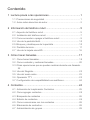 2
2
-
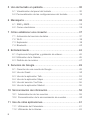 3
3
-
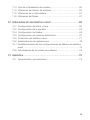 4
4
-
 5
5
-
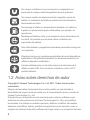 6
6
-
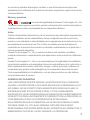 7
7
-
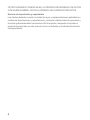 8
8
-
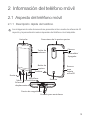 9
9
-
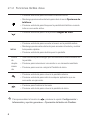 10
10
-
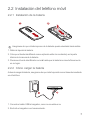 11
11
-
 12
12
-
 13
13
-
 14
14
-
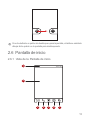 15
15
-
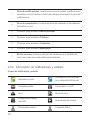 16
16
-
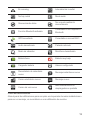 17
17
-
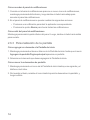 18
18
-
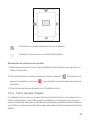 19
19
-
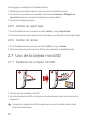 20
20
-
 21
21
-
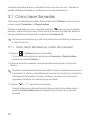 22
22
-
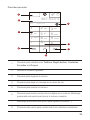 23
23
-
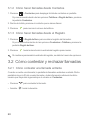 24
24
-
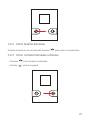 25
25
-
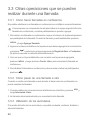 26
26
-
 27
27
-
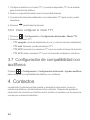 28
28
-
 29
29
-
 30
30
-
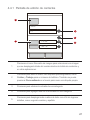 31
31
-
 32
32
-
 33
33
-
 34
34
-
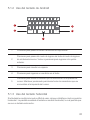 35
35
-
 36
36
-
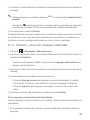 37
37
-
 38
38
-
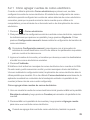 39
39
-
 40
40
-
 41
41
-
 42
42
-
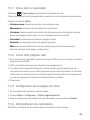 43
43
-
 44
44
-
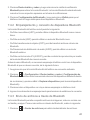 45
45
-
 46
46
-
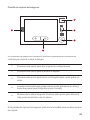 47
47
-
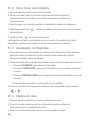 48
48
-
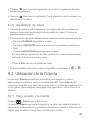 49
49
-
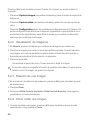 50
50
-
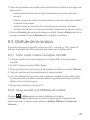 51
51
-
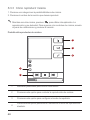 52
52
-
 53
53
-
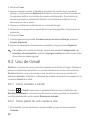 54
54
-
 55
55
-
 56
56
-
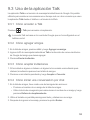 57
57
-
 58
58
-
 59
59
-
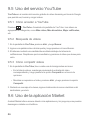 60
60
-
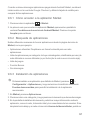 61
61
-
 62
62
-
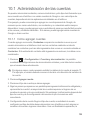 63
63
-
 64
64
-
 65
65
-
 66
66
-
 67
67
-
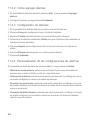 68
68
-
 69
69
-
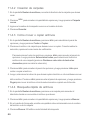 70
70
-
 71
71
-
 72
72
-
 73
73
-
 74
74
-
 75
75
-
 76
76
-
 77
77
-
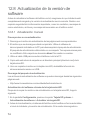 78
78
-
 79
79
-
 80
80
-
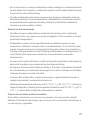 81
81
-
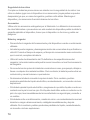 82
82
-
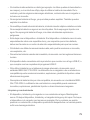 83
83
-
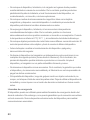 84
84
-
 85
85
-
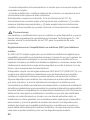 86
86
-
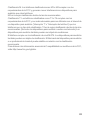 87
87
-
 88
88
Huawei M860 Guía del usuario
- Categoría
- Teléfonos móviles
- Tipo
- Guía del usuario
Artículos relacionados
-
Huawei M865 Cricket Wireless Manual de usuario
-
Huawei M865 Guía de inicio rápido
-
Huawei M860 Guía del usuario
-
Huawei U8100-5 Guía del usuario
-
Huawei M886 Flat Wireless Guía del usuario
-
Huawei M835 Metro PCS Guía del usuario
-
Huawei M660 Guía del usuario
-
Huawei M865C Tracfone Guía del usuario
-
Huawei M886 Cricket Wireless Guía del usuario
-
Huawei M886 Radio Shack Guía del usuario